تفسیر معنی آیکون های اینستاگرام همیشه واضح و مشخص نیست.مثلا از کجا باید بدانید که نماد هواپیمای کاغذی نشان دهنده دایرکت (پیام مستقیم) است یا نماد ساعت سابقه فعالیت شما را نشان می دهد؟ چه تازه وارد اینستاگرام شده باشید و چه مدتی است که به معنای نمادهای اینستاگرام فکر می کنید، ما در این مطلب سلام دنیا قصد داریم تا توضیحات مفیدی درباره نمادها و آیکون ها در اینستاگرام در اختیار شما قرار دهیم.ما نمادها را بر اساس صفحه تقسیم کرده ایم تا به شما کمک کنیم با اطمینان در برنامه حرکت کنید.
تفسیر آیکون بخش هوم (صفحه اصلی) اینستاگرام
حتما بخوانید: روش حذف تمام پست اینستاگرام در گوشی و کامپیوتر
آیکون خانه ای شکل شما را به فید اینستاگرام تان می برد، جایی که می توانید محتوای پست شده توسط اکانت هایی که دنبال می کنید را مشاهده کنید.
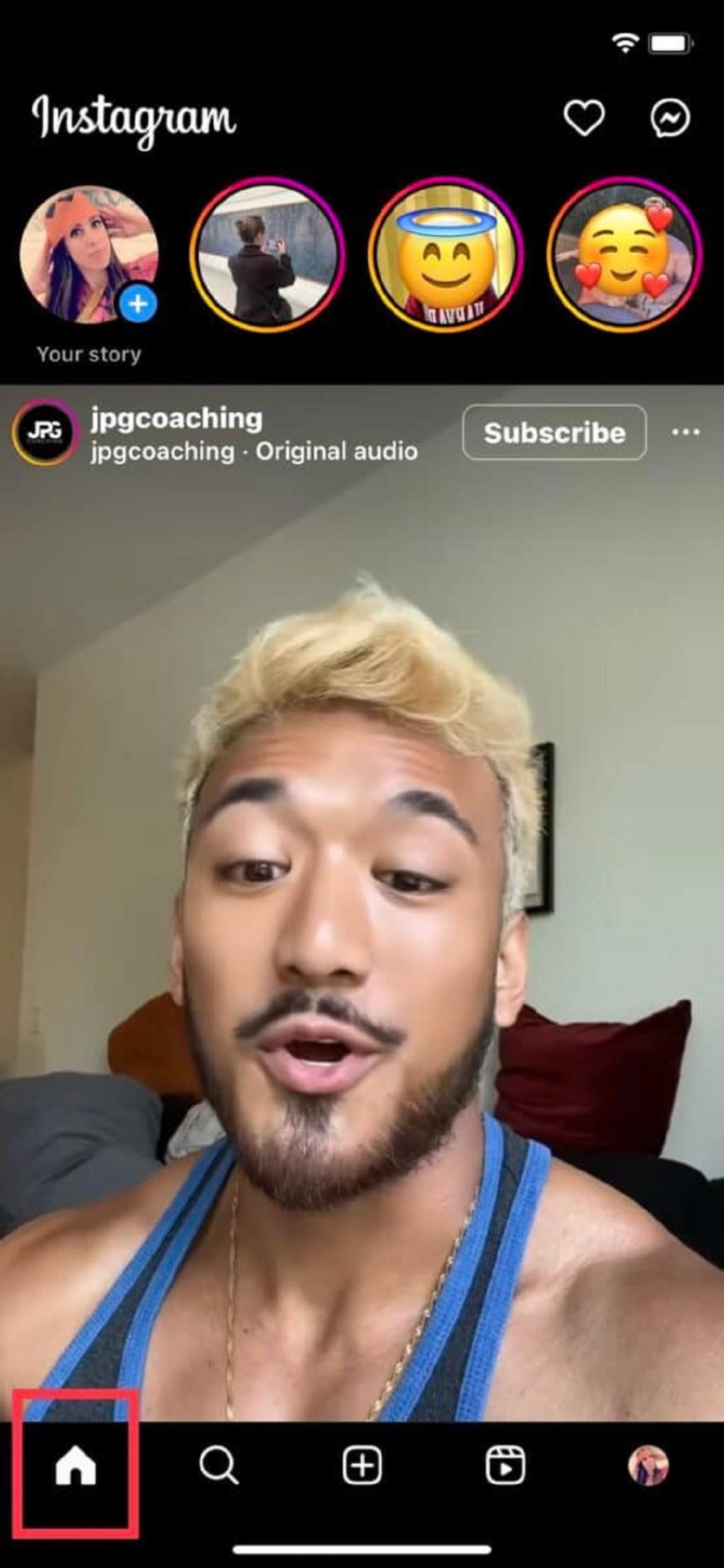
1. آیکون ذره بین در اینستاگرام
اگر روی نماد ذره بین ضربه بزنید، به صفحه اکسپلور هدایت می شوید. صفحه اکسپلور برای کمک به شما در یافتن محتوای جالب طراحی شده است و از الگوریتمی برای پیش بینی علایق شما بر اساس آنچه قبلاً مشاهده کرده اید و دوست داشته اید استفاده می کند.به عنوان مثال، اگر اکانت های آشپزی زیادی را دنبال می کنید، ممکن است برخی از تصاویر و ویدیوهای غذا و دستور پخت را در این قسمت بیشتر از سایر محتوا ببینید.
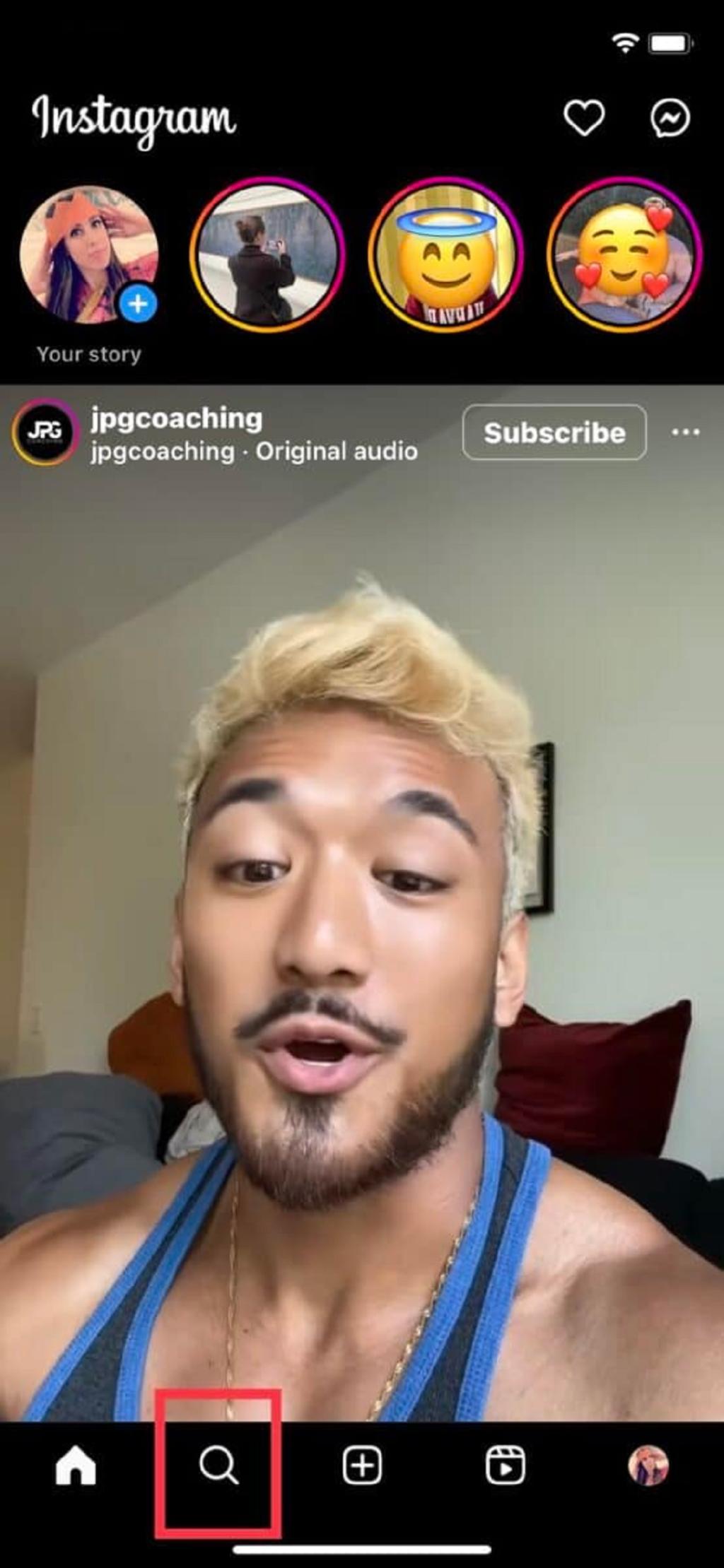
2. آیکون (+) در اینستاگرام
اگر می خواهید یک پست ایجاد کنید، باید روی نماد مثبت (+) کلیک کنید. پس از کلیک بر روی آیکون +، یک هدر با عنوان پست جدید مشاهده خواهید کرد.اگر به اینستاگرام اجازه دسترسی به دوربین و عکسهای خود را دادهاید، گزینههایی برای گرفتن عکس/فیلم جدید با استفاده از دوربین یا انتخاب عکس/فیلم موجود از کتابخانه خود مشاهده خواهید کرد. هنگامی که محتوای انتخابی تان را انتخاب کردید، می توانید آن را با دنبال کنندگان خود به اشتراک بگذارید.
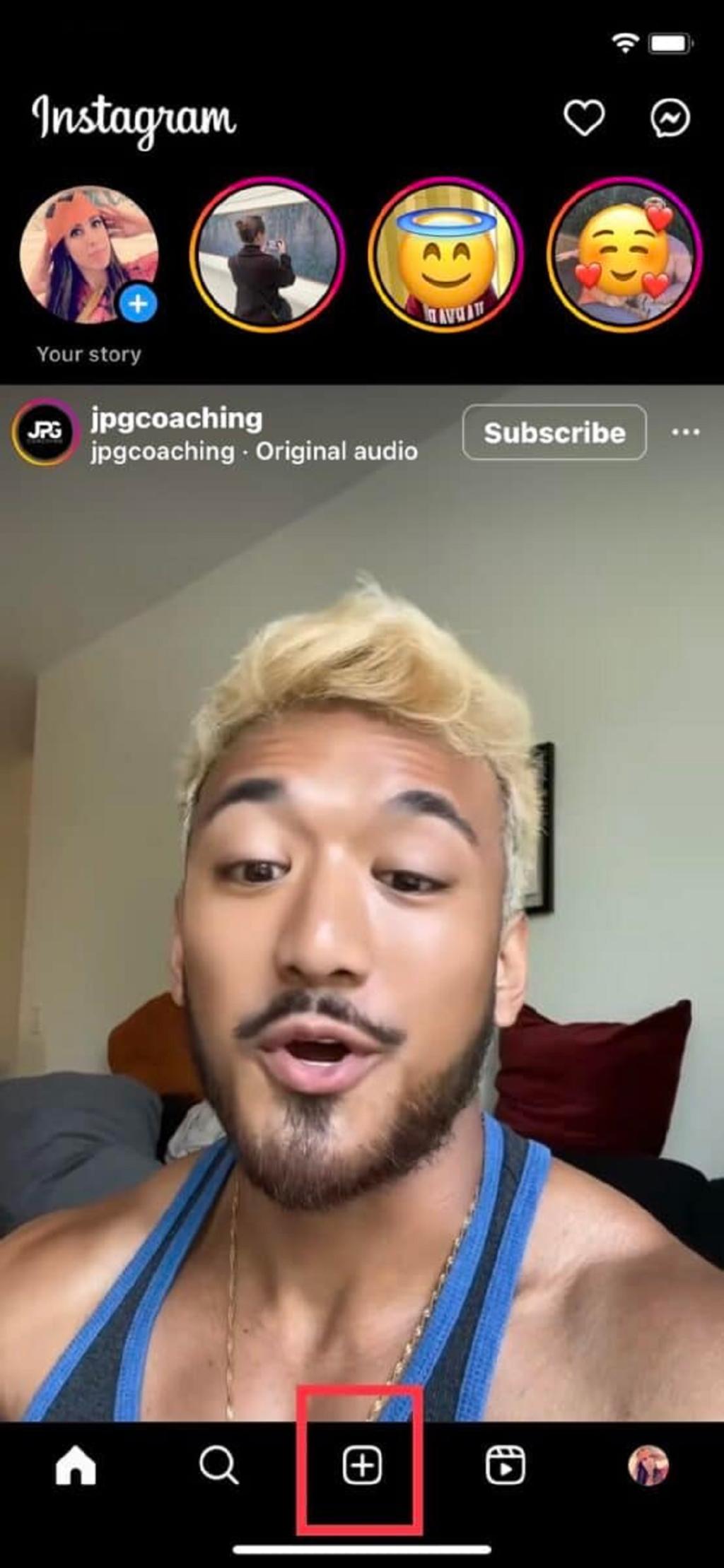
3. آیکون ریلز در اینستاگرام
آیکون ریلز یا Reels به نظر می رسد مانند یک تخته نشان که برای علامت گذاری صحنه ها در تولیدات فیلم استفاده می شود. اگر روی این آیکون کلیک کنید، به صفحه ریلز هدایت میشوید که در آن میتوانید محتوای ویدیویی کوتاه را جستجو کنید. برای دیدن ریلزهای بیشتر، میتوانید انگشت خود را به سمت بالا بکشید.
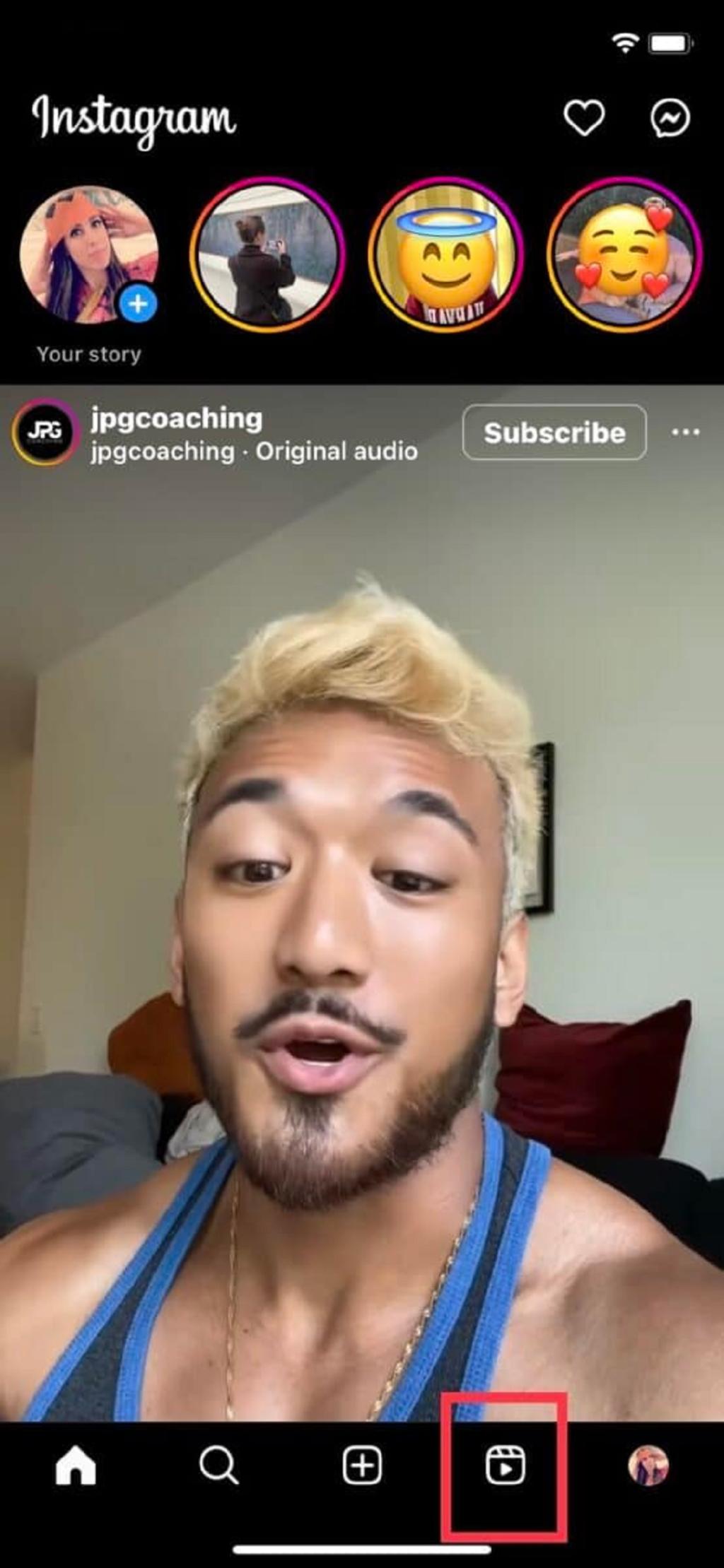
4. آیکون پروفایل در اینستاگرام
آیکون پروفایل یک تصویر دایره ای و برش داده شده است که در اینستاگرام آپلود کرده اید. اکثر اکانت ها معمولاً در اینجا از عکس چهره استفاده می کنند، اما می توانید برای پروفایل خود از عکس هر چیزی که می خواهید استفاده کنید.پس از کلیک بر روی آیکون پروفایل ، به پروفایل خود هدایت می شوید که در آن می توانید پست های خود، تعداد افرادی که شما را دنبال می کنند و تعداد افرادی که دنبال می کنید را مشاهده کنید.
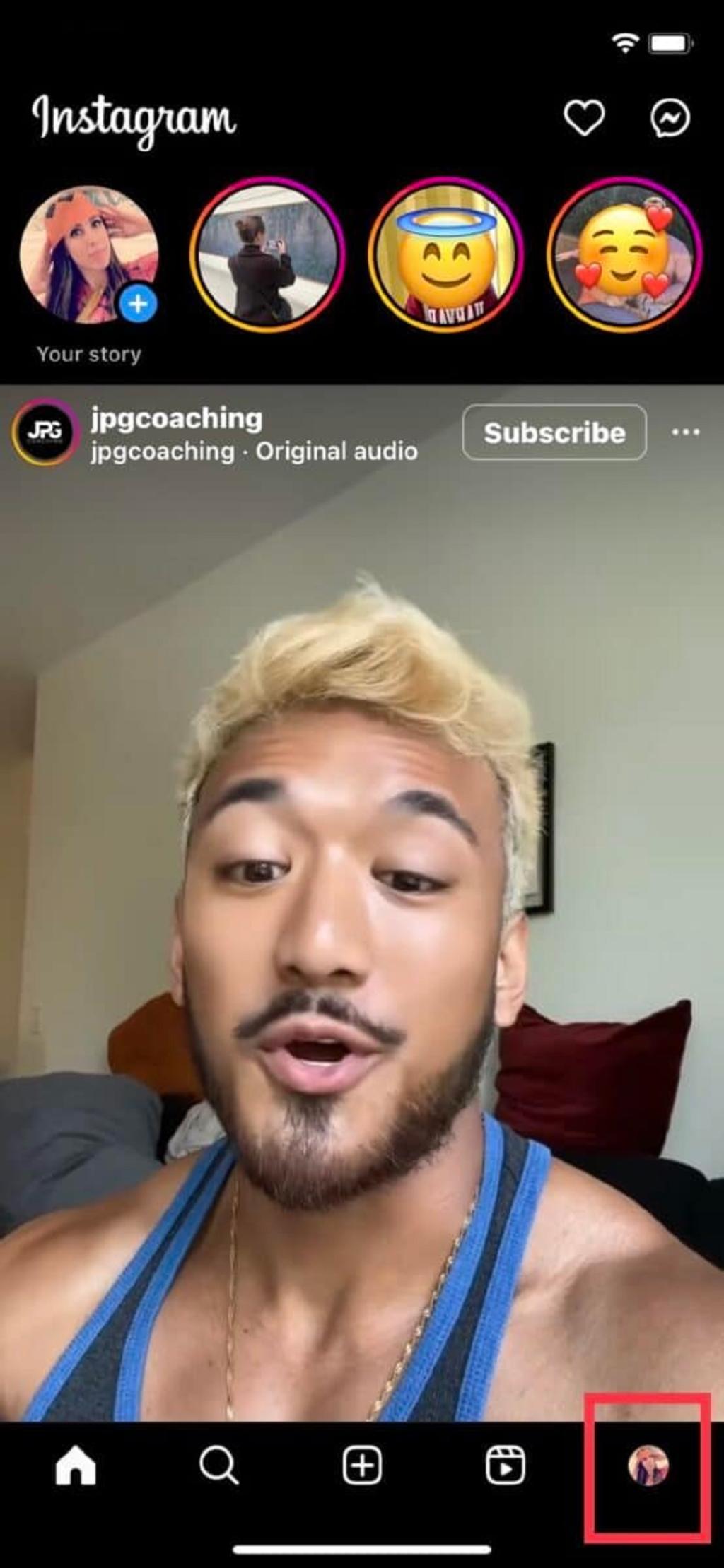
5. آیکون قلب در اینستاگرام
هنگامی که در صفحه اصلی هستید، آیکونی به شکل قلب را در گوشه سمت راست بالای صفحه مشاهده خواهید کرد. پس از کلیک بر روی این آیکون، به صفحه اعلان ها هدایت می شوید.صفحه اعلانها شما را از تعاملاتی که در اطراف محتوا و پروفایل شما اتفاق میافتد مطلع میسازد. این می تواند طیف وسیعی از تعاملات را شامل شود، مانند دریافت درخواست های دنبال کردن (اگر پروفایل شما خصوصی است)، تگ شدن در یک پست، یا دریافت نظرات در مورد عکس ها/ویدئوهایی که پست کرده اید.
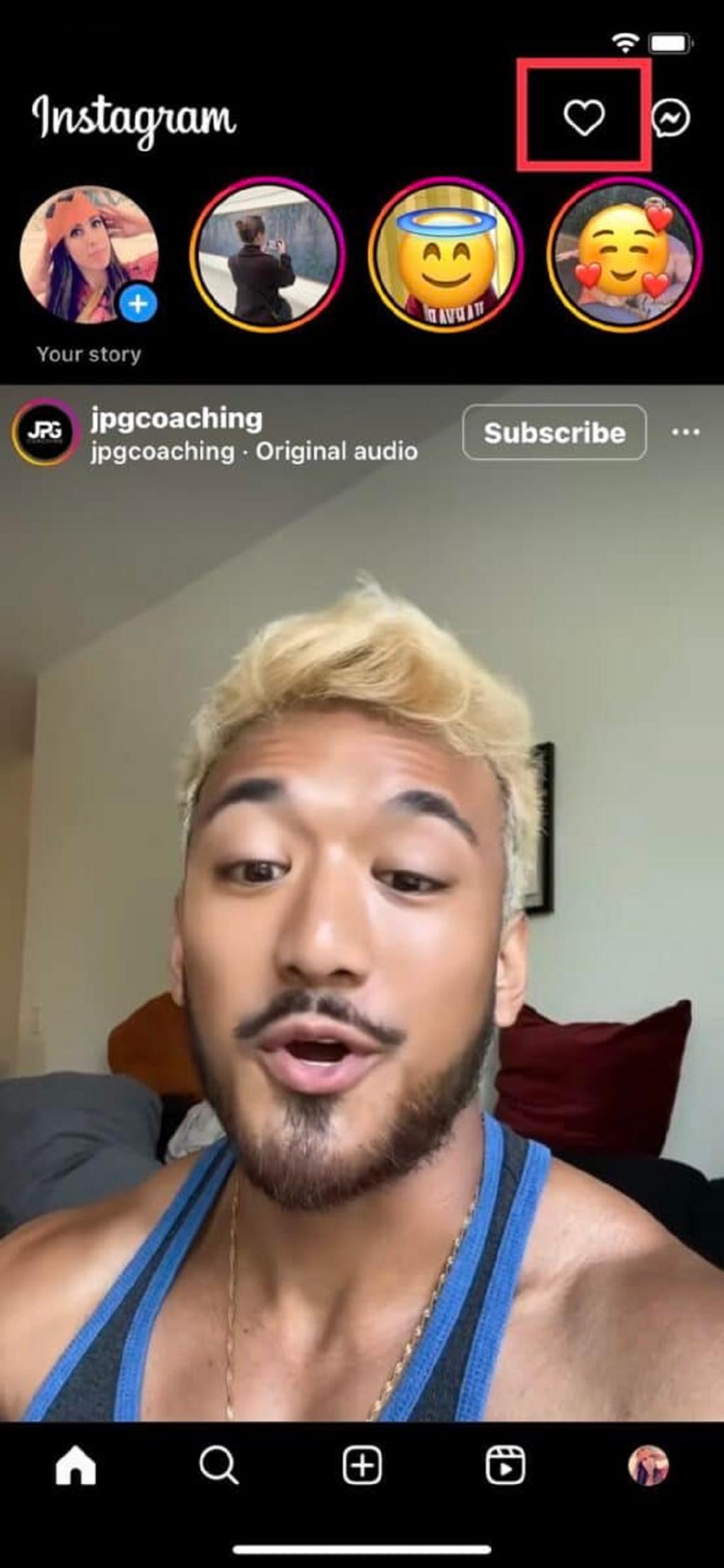
6. آیکون حباب گفتگو با رعد و برق افقی در اینستاگرام
این آیکون را در سمت راست نماد قلب در قسمت سمت راست بالای صفحه پیدا خواهید کرد. اگر روی آن کلیک کنید، می توانید پیام های مستقیم یا دایرکت خود را پیدا کنید.
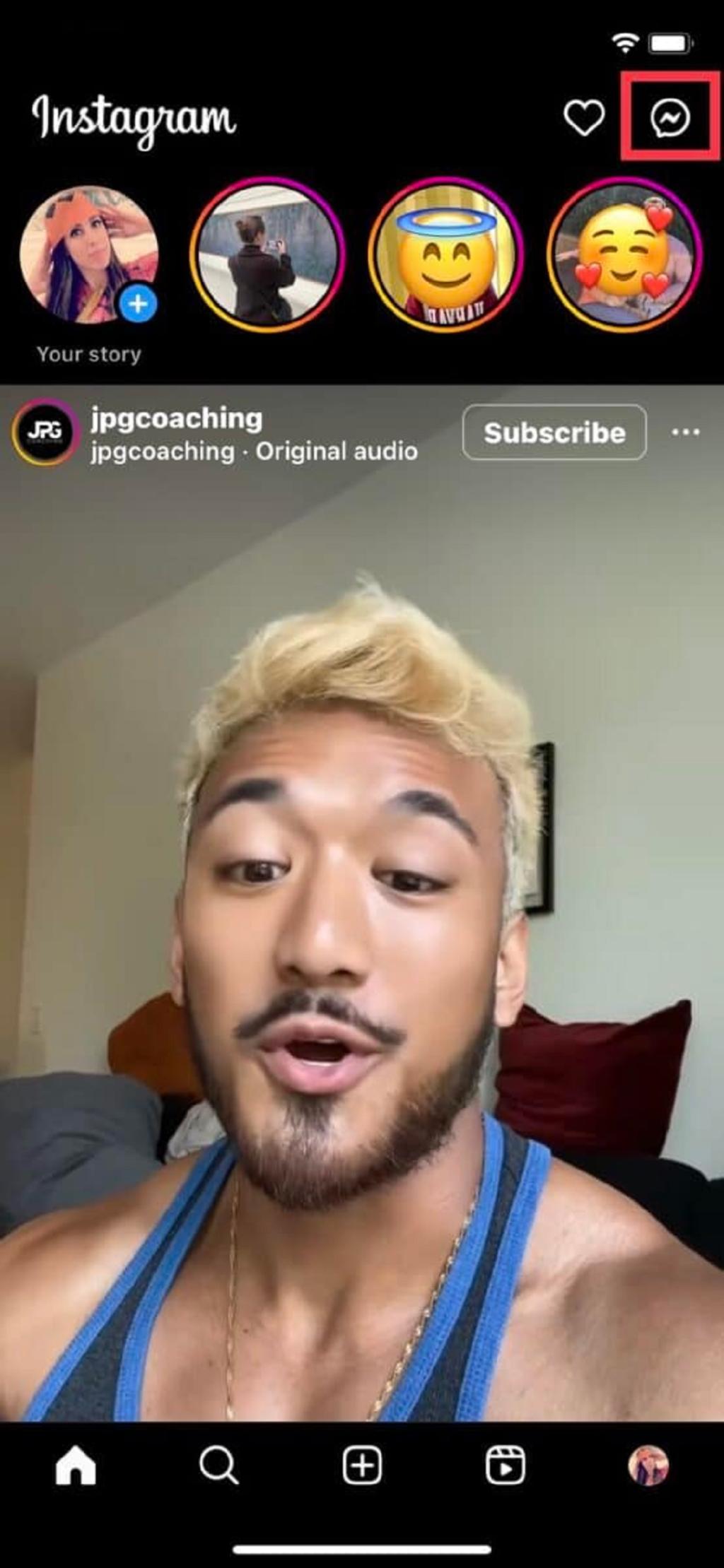
بخش پست جدید در اینستاگرام
پس از کلیک بر روی آیکون + در صفحه اصلی، آیکون های زیر را مشاهده خواهید کرد.
حتما بخوانید: نحوه گذاشتن عکس و فیلم از گالری در استوری و پست اینستاگرام
7. آیکون کلاژ در اینستاگرام
آیکون کلاژ شبیه مربعی است که روی مربع دیگری قرار گرفته شده است. اگر روی این کلیک کنید، می توانید حداکثر 10 عکس/فیلم را برای ارسال انتخاب کنید.قابل ذکر است، شما باید آنها را به ترتیبی که می خواهید ظاهر شوند انتخاب کنید. اگر نظرتان تغییر کرد، همیشه میتوانید محتوای خود را لغو انتخاب کنید و آن را به ترتیب دلخواه خود دوباره انتخاب کنید.
8. آیکون دوربین در اینستاگرام
اگر روی آیکون دوربین کلیک کنید، دوربین تلفن همراه شما باز میشود و به شما امکان میدهد فوراً محتوا را ضبط و به اشتراک بگذارید.
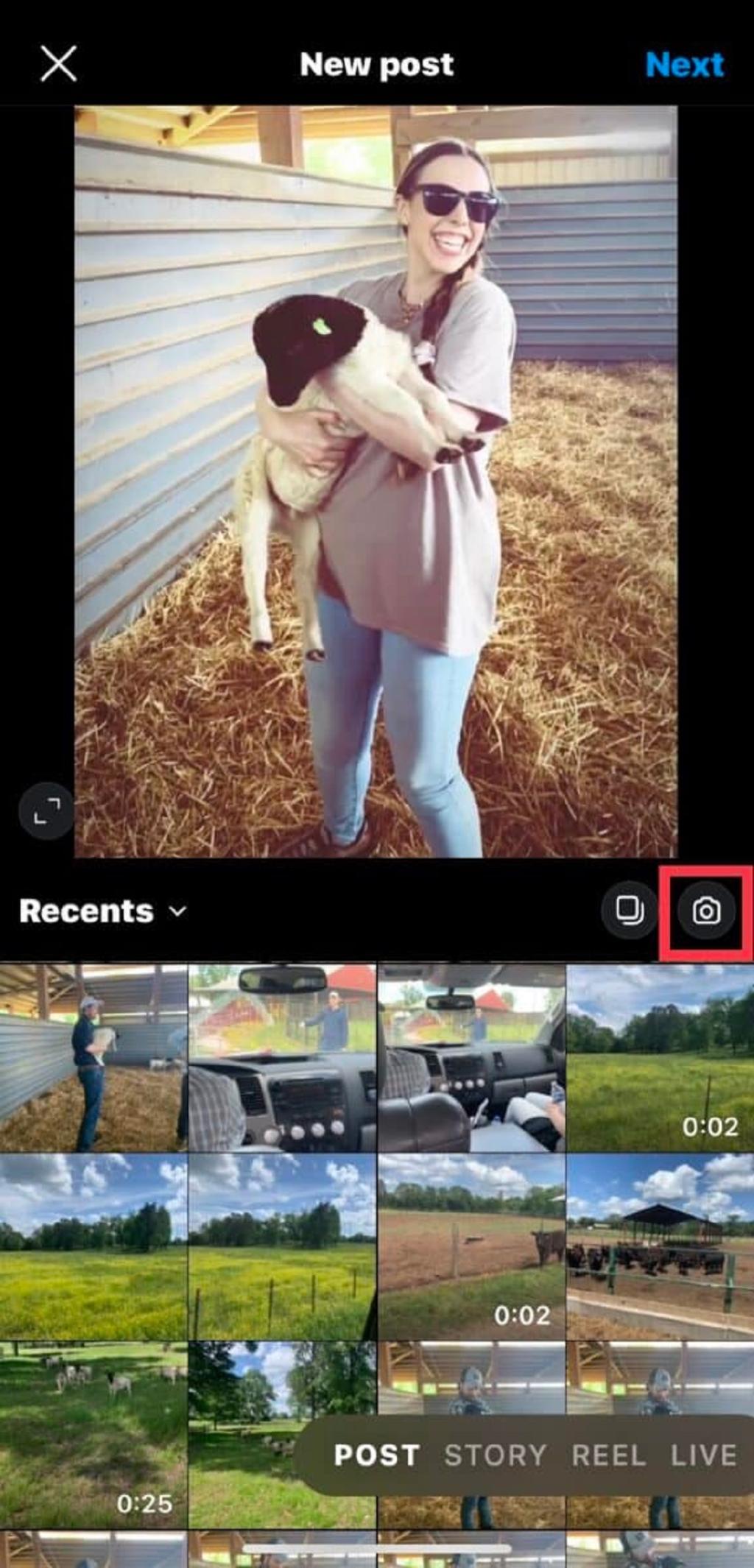
9. آیکون برگرداندن دوربین در اینستاگرام
آیکون برگرداندن دوربین مانند دو فلش است که یک دایره را تشکیل می دهند. به شما امکان می دهد بین دوربین های جلو و عقب سوئیچ کنید. این به ویژه زمانی مفید است که بخواهید هنگام گرفتن عکس سلفی خود را روی صفحه نمایش ببینید.
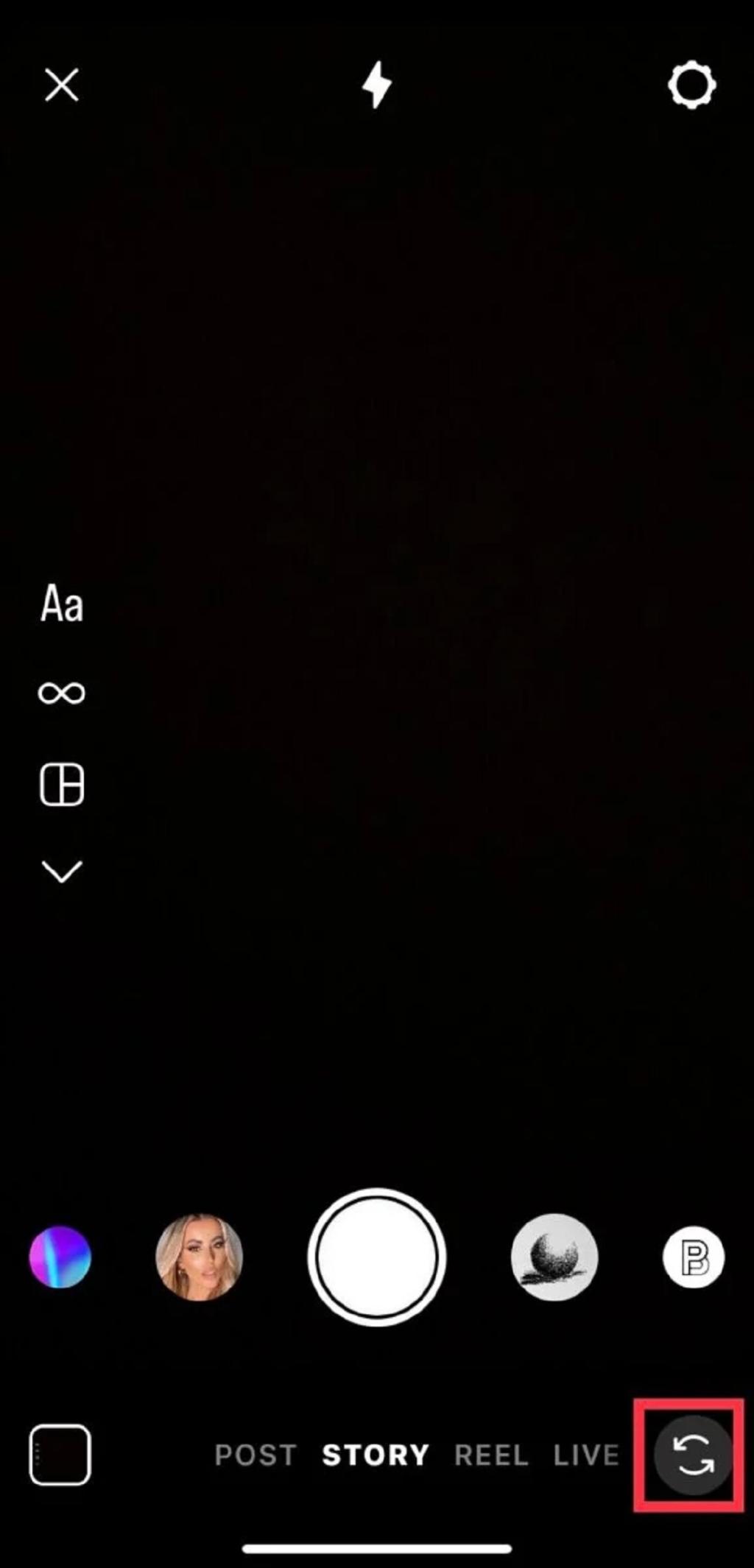
10. آیکون رعد و برق در اینستاگرام
اگر روی این آیکون کلیک کنید، میتوانید تنظیمات مختلف دوربین از جمله گزینههای فلاش، بدون فلاش یا فلاش خودکار را طی کنید.
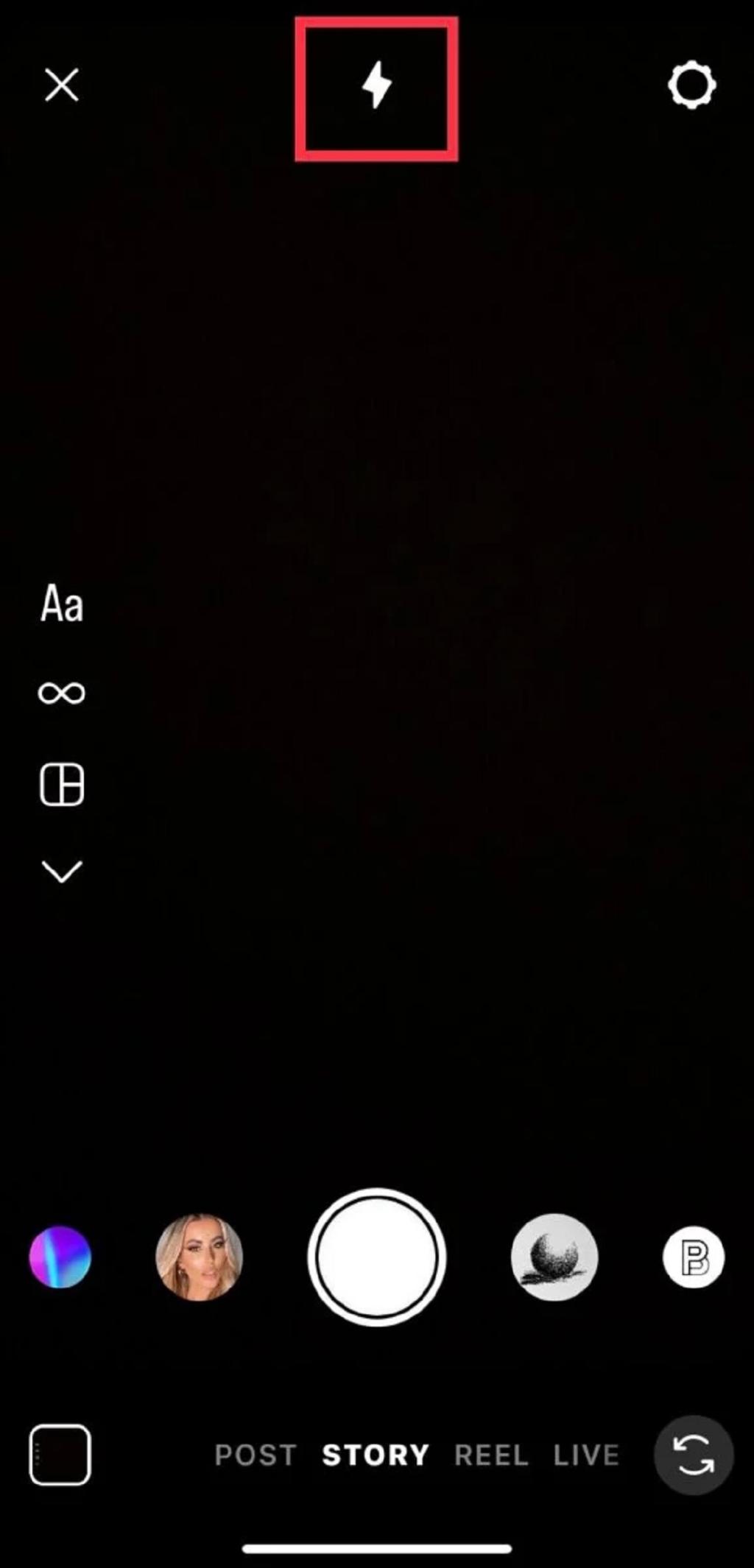
11. آیکون چرخ دنده در اینستاگرام
با کلیک بر روی آیکون چرخ دنده، می توانید تنظیمات پست خود را تنظیم کنید. این ممکن است شامل گزینه هایی برای مخفی کردن استوری شما از فالوورهای انتخابی شما باشد یا فقط آن را با دوستان صمیمی به اشتراک بگذارید. قابل ذکر است، لیست کلوز فرند یا دوستان نزدیک شما می تواند توسط شما تنظیم شده و در هر زمان تغییر کند.
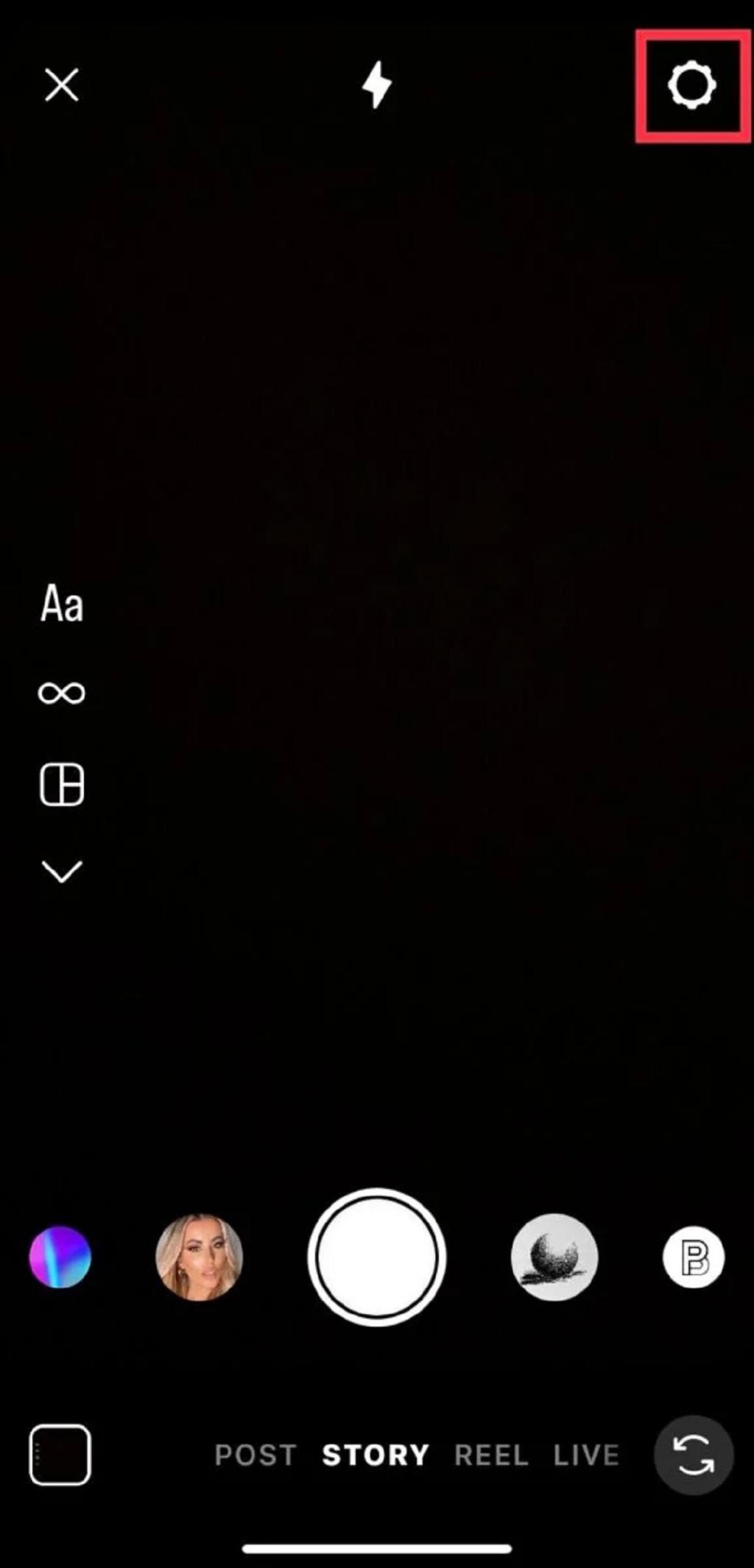
بخش پروفایل در اینستاگرام
حتما بخوانید: دیدن استوری اینستاگرام بدون سین خوردن
12. آیکون سه خط افقی در اینستاگرام
این آیکون اینستاگرام به عنوان منوی همبرگر نیز شناخته می شود. با کلیک بر روی آن، لیستی از گزینه ها مانند تنظیمات عمومی، سابقه فعالیت، مجموعه های ذخیره شده و لیست دوستان صمیمی خود را دریافت خواهید کرد.
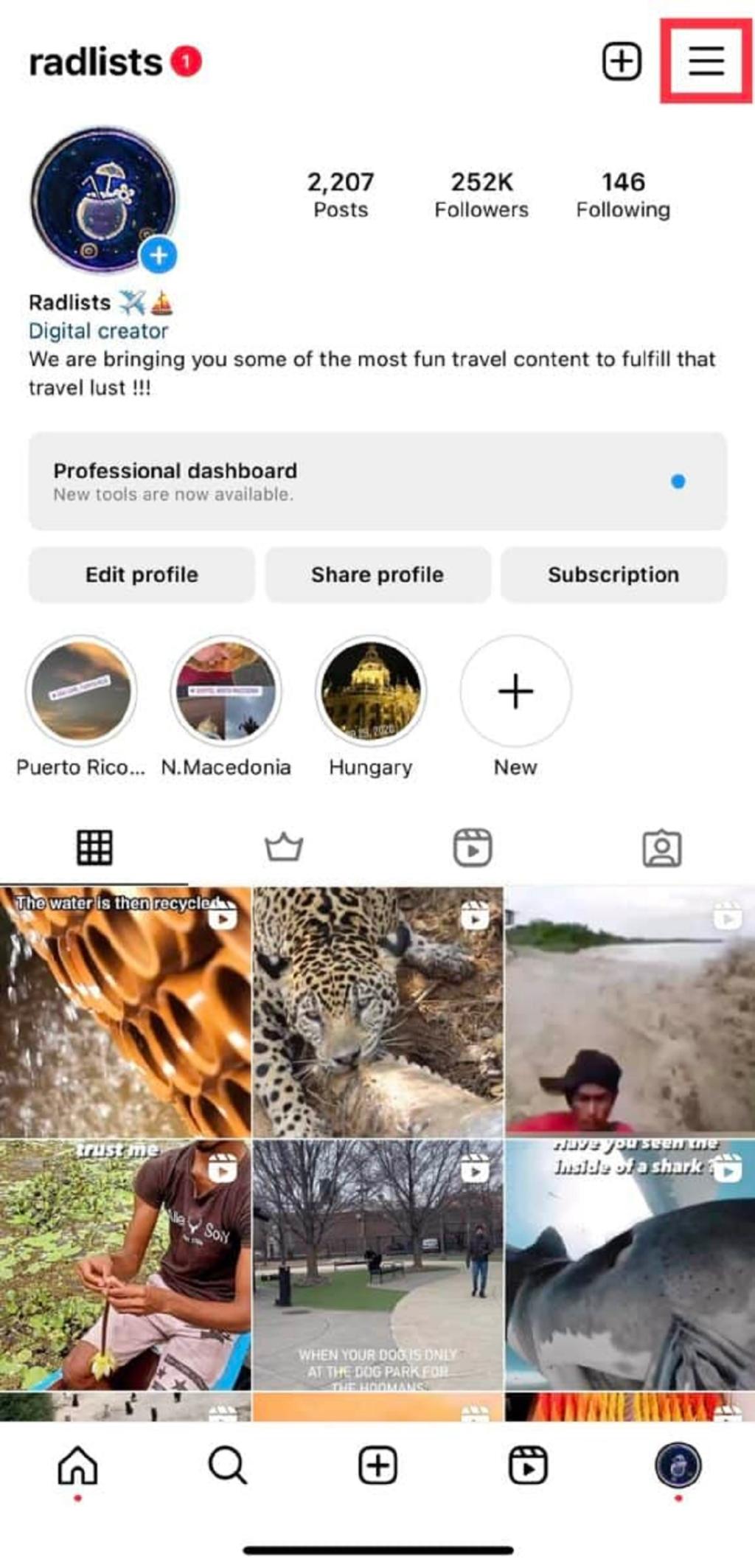
13. آیکون Grid یا شبکه ای در اینستاگرام
آیکون Grid مانند مربعی است که شامل 9 مربع کوچکتر است. در مرکز صفحه پروفایل در سمت چپ قرار دارد. اگر روی آن کلیک کنید، تمام پست های خود را مشاهده خواهید کرد.
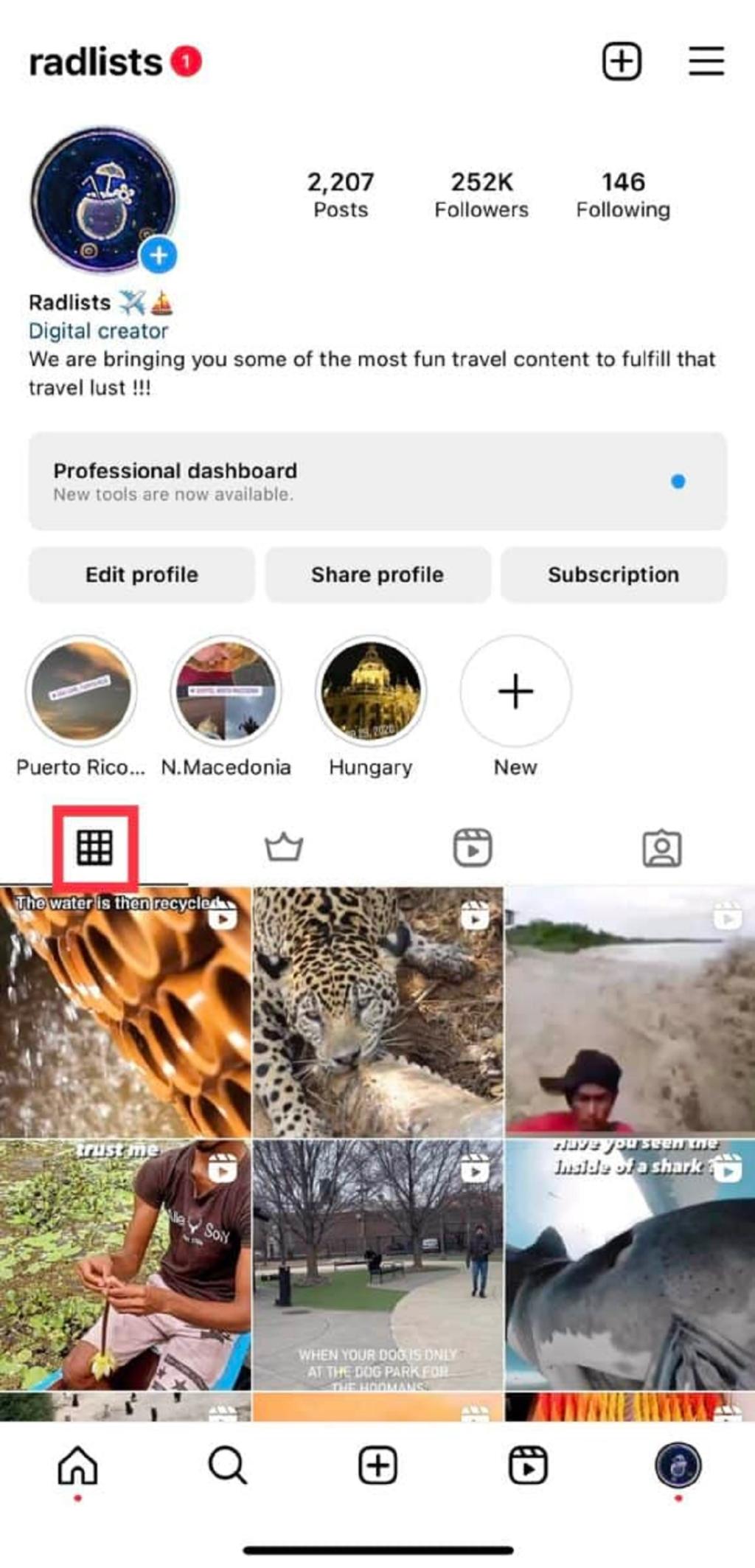
14. آیکون ریلز در اینستاگرام
آیکون ریلز یا Reels در مرکز صفحه پروفایل قرار دارد و شبیه به آیکون ریلز در صفحه اصلی است. با این حال، اگر روی آیکون ریلز در صفحه پروفایل خود کلیک کنید، فقط ریلزهایی را خواهید دید که پست کرده اید.
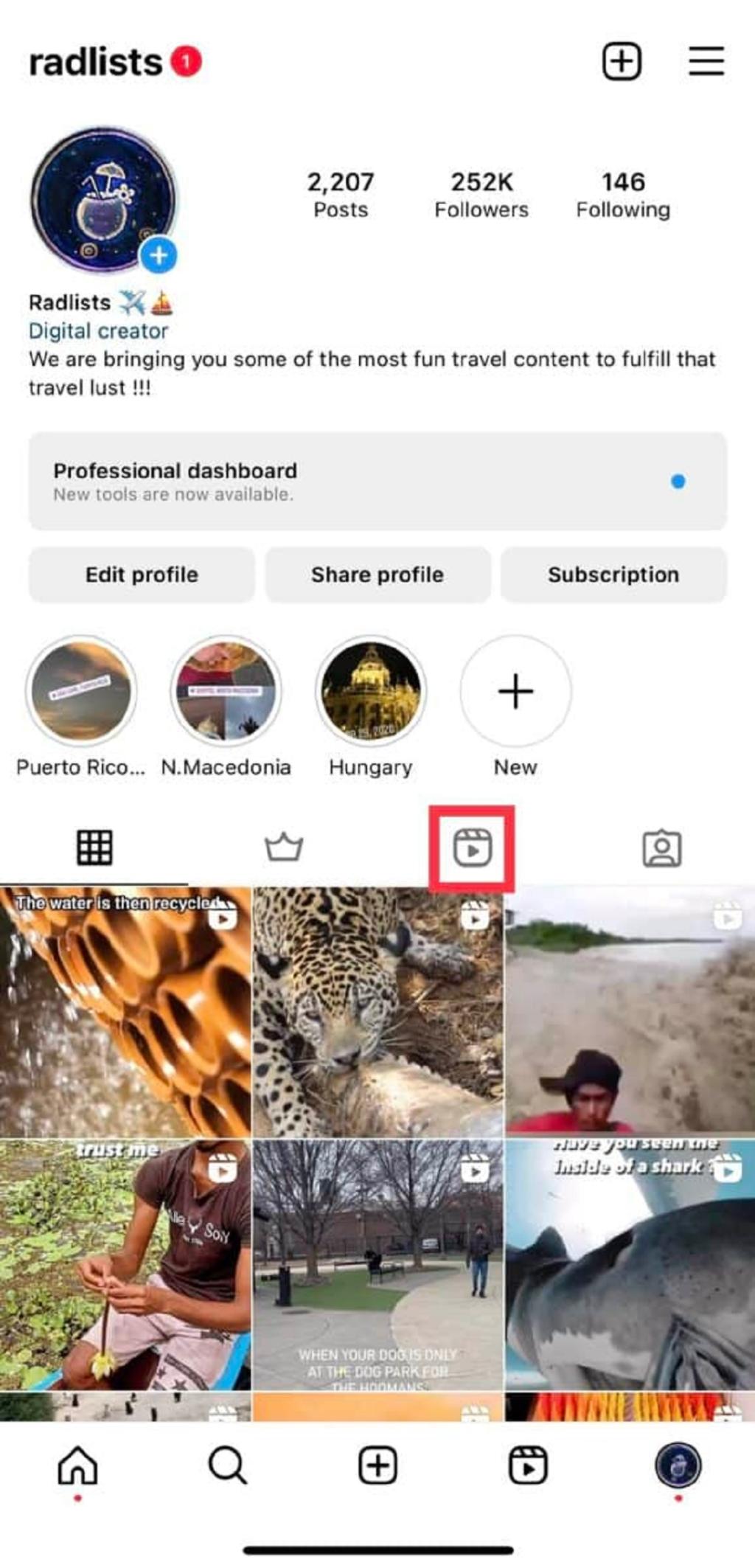
15. آیکون پست های تگ شده در اینستاگرام
این آیکون مانند یک شبح روی سر و شانه های یک فرد به نظر می رسد. در نزدیکی مرکز صفحه در سمت راست قرار دارد. اگر روی آن کلیک کنید، تمام پست هایی که در آنها تگ شده اید را مشاهده خواهید کرد.
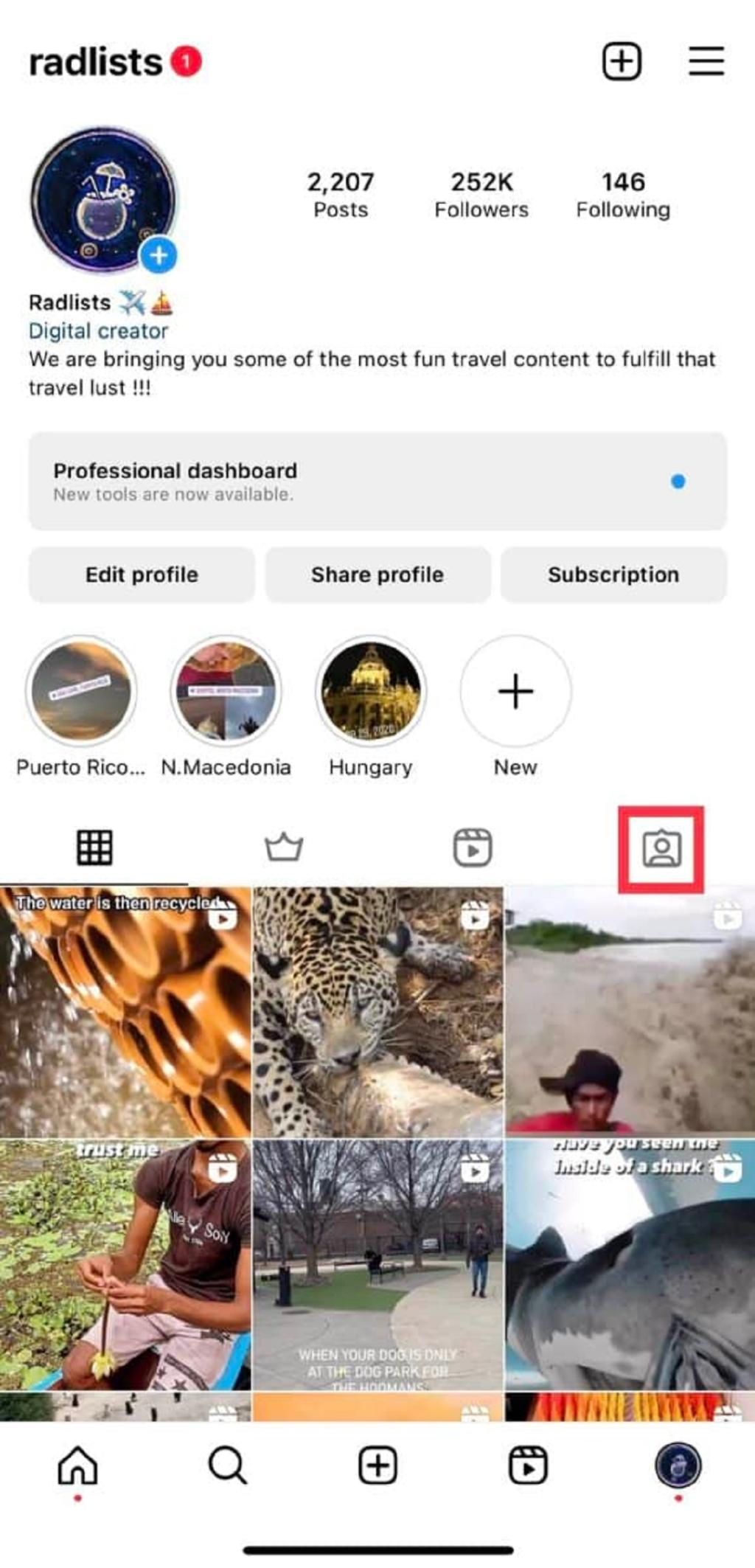
بخش پست در اینستاگرام
حتما بخوانید: آموزش بلاک کردن و رفع بلاک افراد در اینستاگرام
16. آیکون قلب در اینستاگرام
در سمت چپ هر پست، یک قلب خواهید دید. اگر روی آن کلیک کنید یا روی پست دوبار ضربه بزنید، قلب قرمز می شود. این نشان می دهد که شما پست را پسندیده اید و با این کار شما اکانتی که محتوا را ایجاد کرده است اعلانی دریافت می کند.

17. آیکون حبابی گفتگو در اینستاگرام
در سمت راست آیکون قلب در زیر یک پست، یک حباب گفتگو را مشاهده خواهید کرد. اگر روی آن کلیک کنید، تمام نظراتی که کاربران در مورد آن پست داده اند را به شما نشان می دهد.

18. آیکون هواپیمای کاغذی در اینستاگرام
این آیکون اینستاگرام به شما این امکان را می دهد که یک پست را از طریق پیام مستقیم با کاربر دیگری به اشتراک بگذارید. با این حال، اگر پست از یک حساب خصوصی باشد، گیرنده نیز باید شما را دنبال کند تا بتواند محتوا را ببیند.

19. آیکون بوکمارک در اینستاگرام
این آیکون را در زیر یک پست در سمت راست خواهید دید. اگر روی این کلیک کنید، می توانید پست را در مجموعه های خود ذخیره کنید.برای مرتب نگه داشتن تمام محتوای ذخیره شده خود، می توانید عنوان هایی را برای دسته های مختلف محتوای ذخیره شده ایجاد کنید. برای مثال، میتوانید تمام پستهای مرتبط با غذا را در مجموعهای با عنوان «غذا» ذخیره کنید، یا عکسهای خانوادهتان را در مجموعهای با عنوان «خانواده» ذخیره کنید.
حتما بخوانید: روش افزودن و فعال کردن زیرنویس در ریلز و استوری اینستاگرام
بخش منوی ناوبری در اینستاگرام
می توانید منوی ناوبری را با کلیک بر روی سه خط افقی در گوشه سمت راست بالای صفحه پروفایل خود بیابید.در اینجا آیکون های زیر را مشاهده خواهید کرد.
20. آیکون چرخ دنده در اینستاگرام
با کلیک بر روی آیکون چرخ دنده در این منو، می توانید صفحه تنظیمات و حریم خصوصی خود را مشاهده کنید. این جایی است که می توانید برای تغییر رمز عبور یا اطلاعات شخصی مانند تاریخ تولد و اطلاعات تماس خود به مرکز حساب های خود دسترسی داشته باشید.
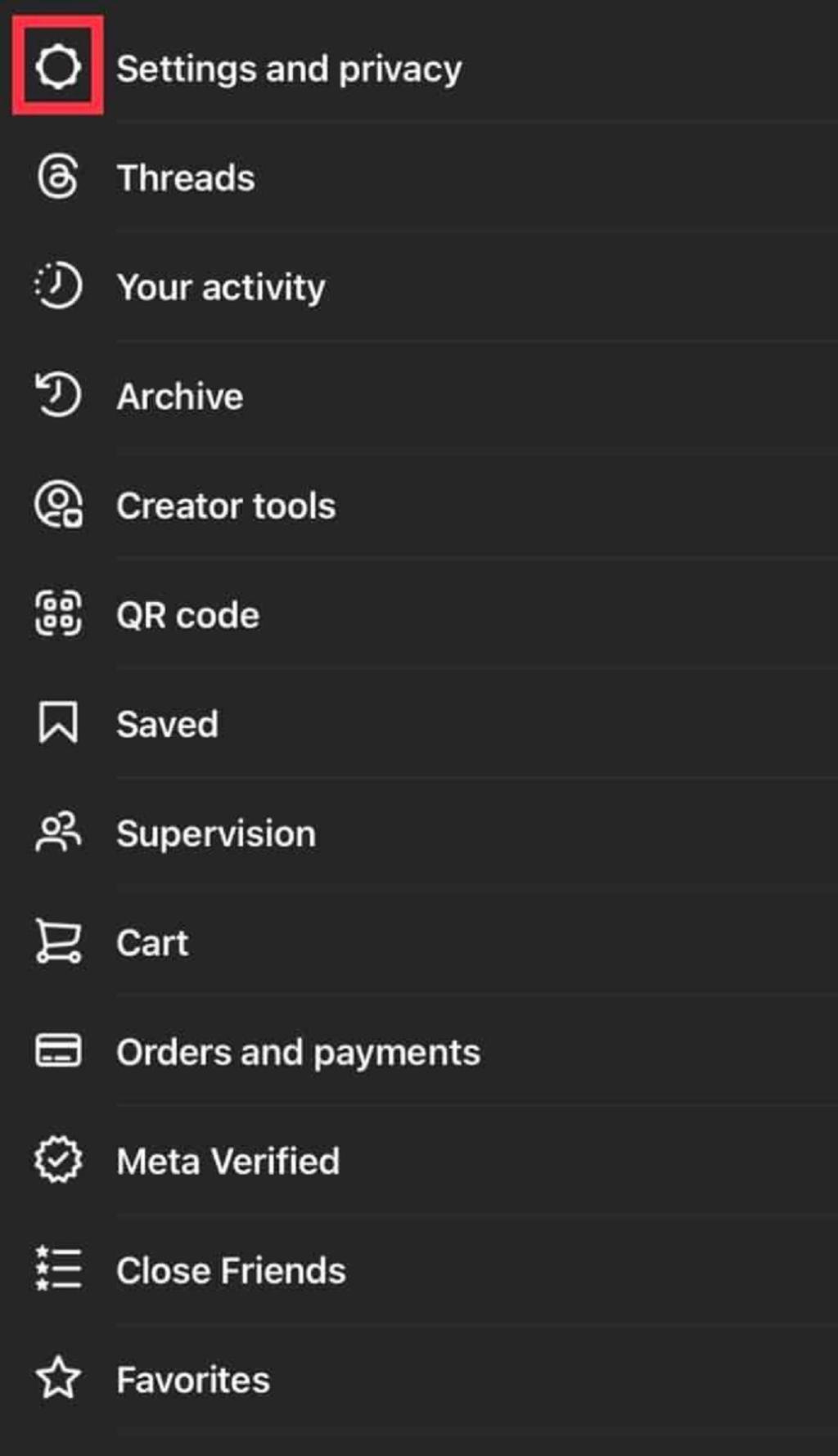
21. آیکون تردز در اینستاگرام
آیکون تردز یا Threads نسبتا جدید است. کمی شبیه نماد @ است. تردز یک برنامه جدید است که توسط اینستاگرام ساخته شده است. این برنامه یک فضای جداگانه برای به اشتراک گذاری متن ارائه می دهد.
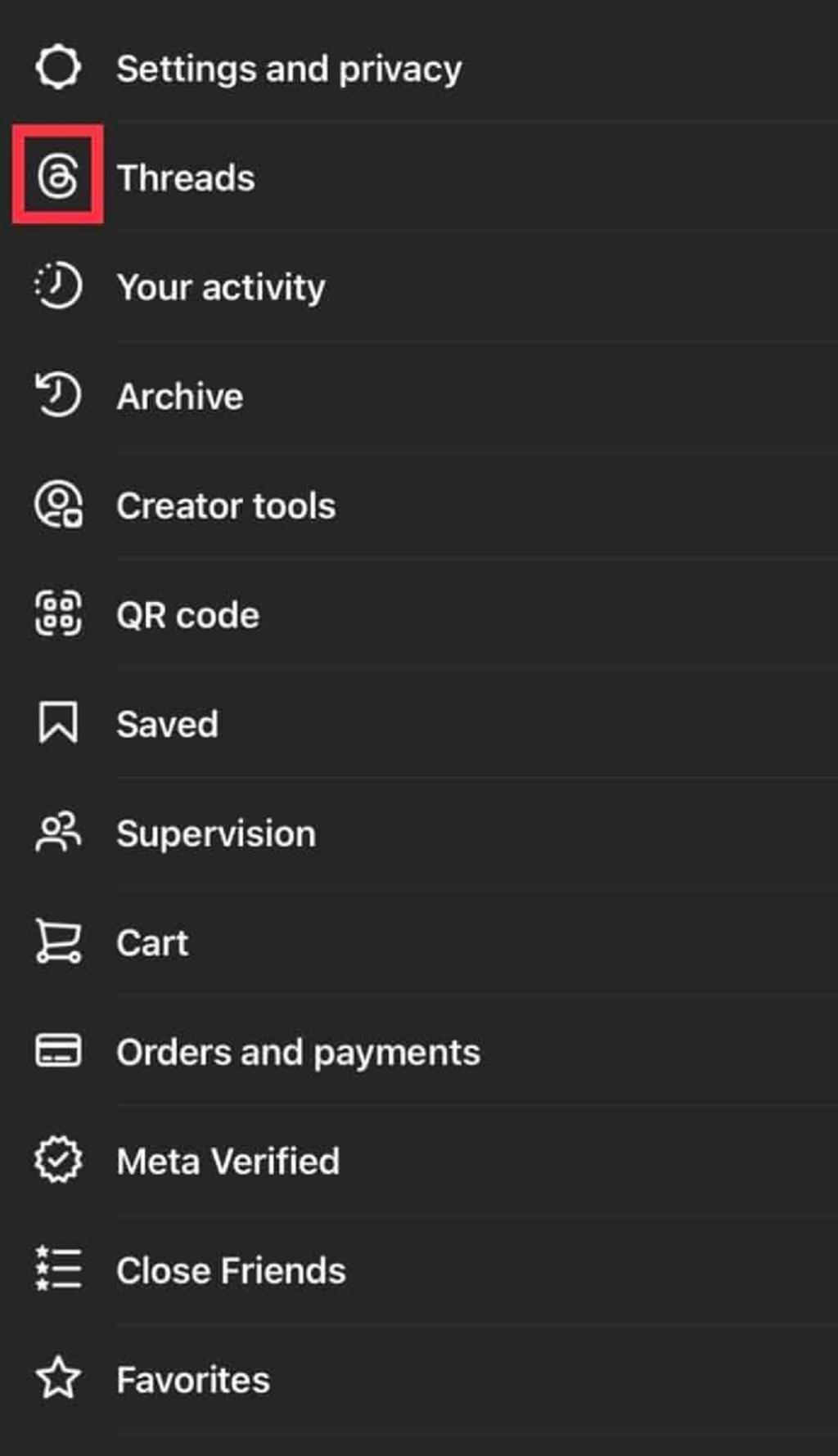
22. آیکون ساعت با چهار نقطه در اینستاگرام
اگر روی این آیکون کلیک کنید، می توانید تمام فعالیت های خود را در اینستاگرام مشاهده کنید. این شامل لایکها، نظرات، تگ ها، پاسخهای استیکر، نظرات، محتوای اخیراً حذف شده، زمان صرف شده در برنامه، سابقه اکانت، جستجوهای اخیر و لینک هایی است که بازدید کردهاید.شما می توانید درخواست دانلود همه این اطلاعات را داشته باشید. با این حال، برای درخواست دانلود باید رمز عبور اکانت را بدانید.
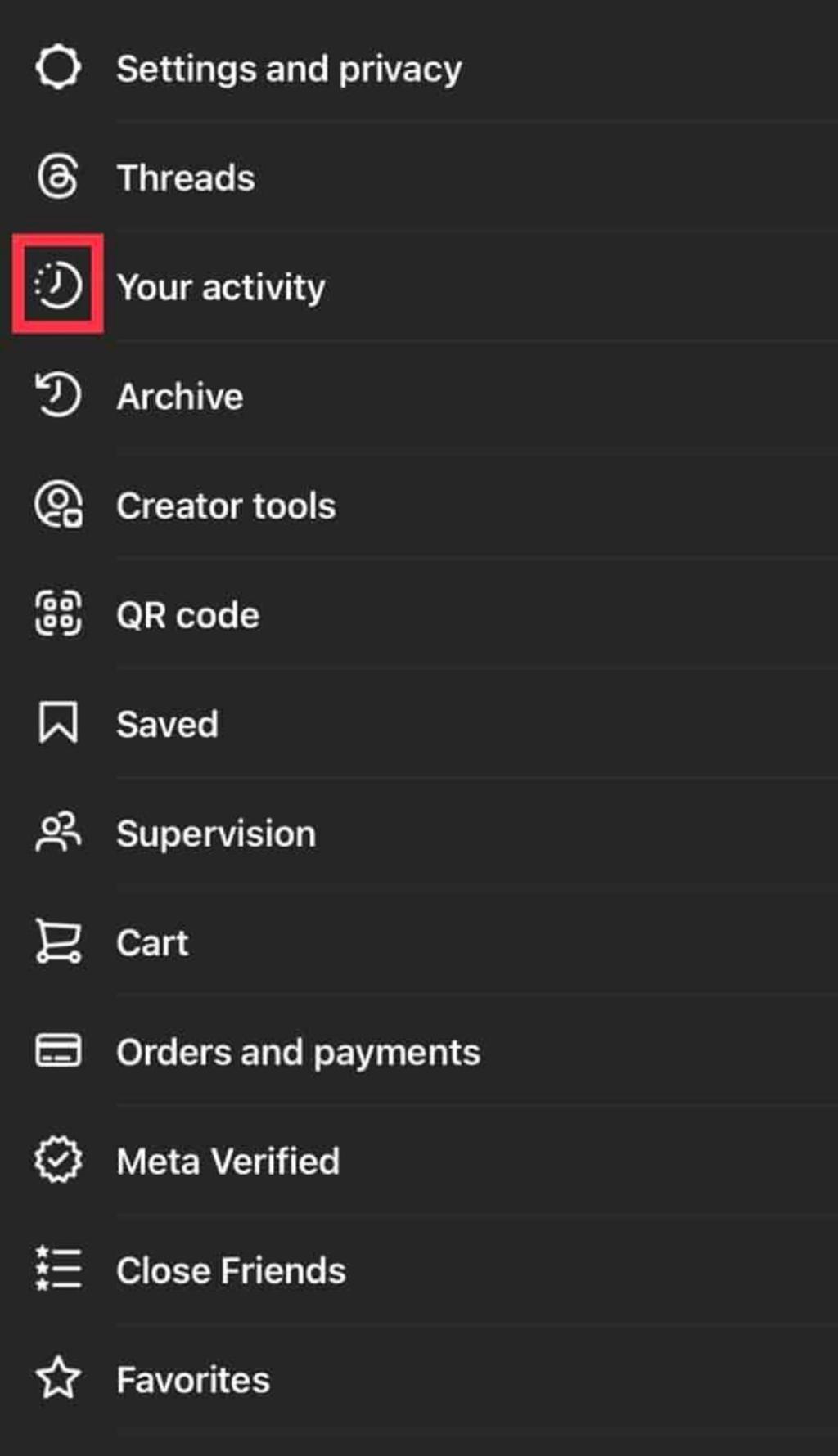
23. آیکون ساعت با فلش پیکان در اینستاگرام
این آیکون قسمت آرشیو شما را نشان می دهد. تمام استوری ها، پستها و ویدیوهای لایو گذشته را به شما نشان میدهد.
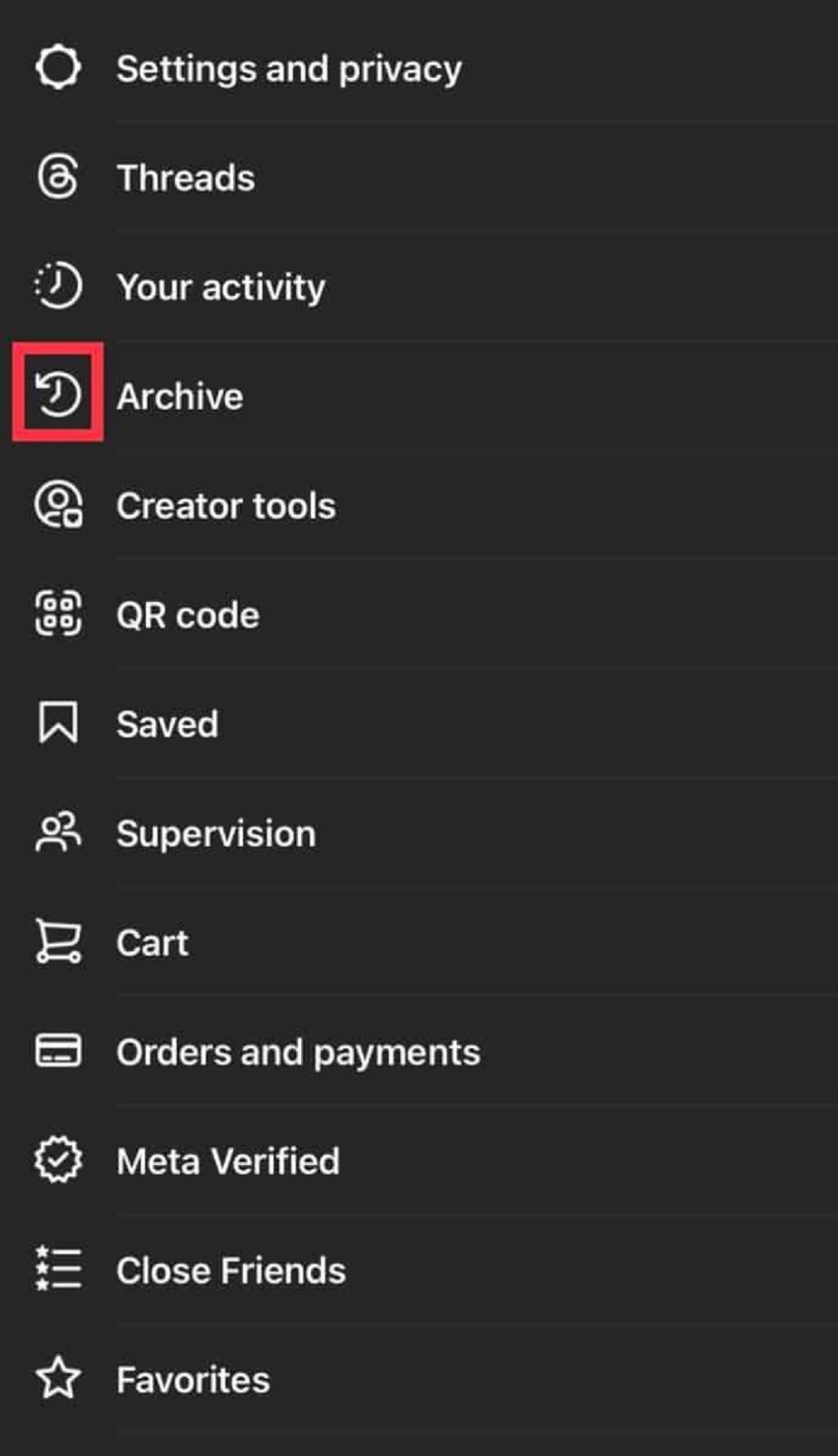
24. آیکون ابزارهای سازنده (Creator Tools) در اینستاگرام
بااینکه هر نوع اکانتی میتواند این آیکون را ببیند،اما برای دسترسی به ویژگیهای موجود در اینجا باید به یک اکانت کریتور (Creator Account) وارد شوید.
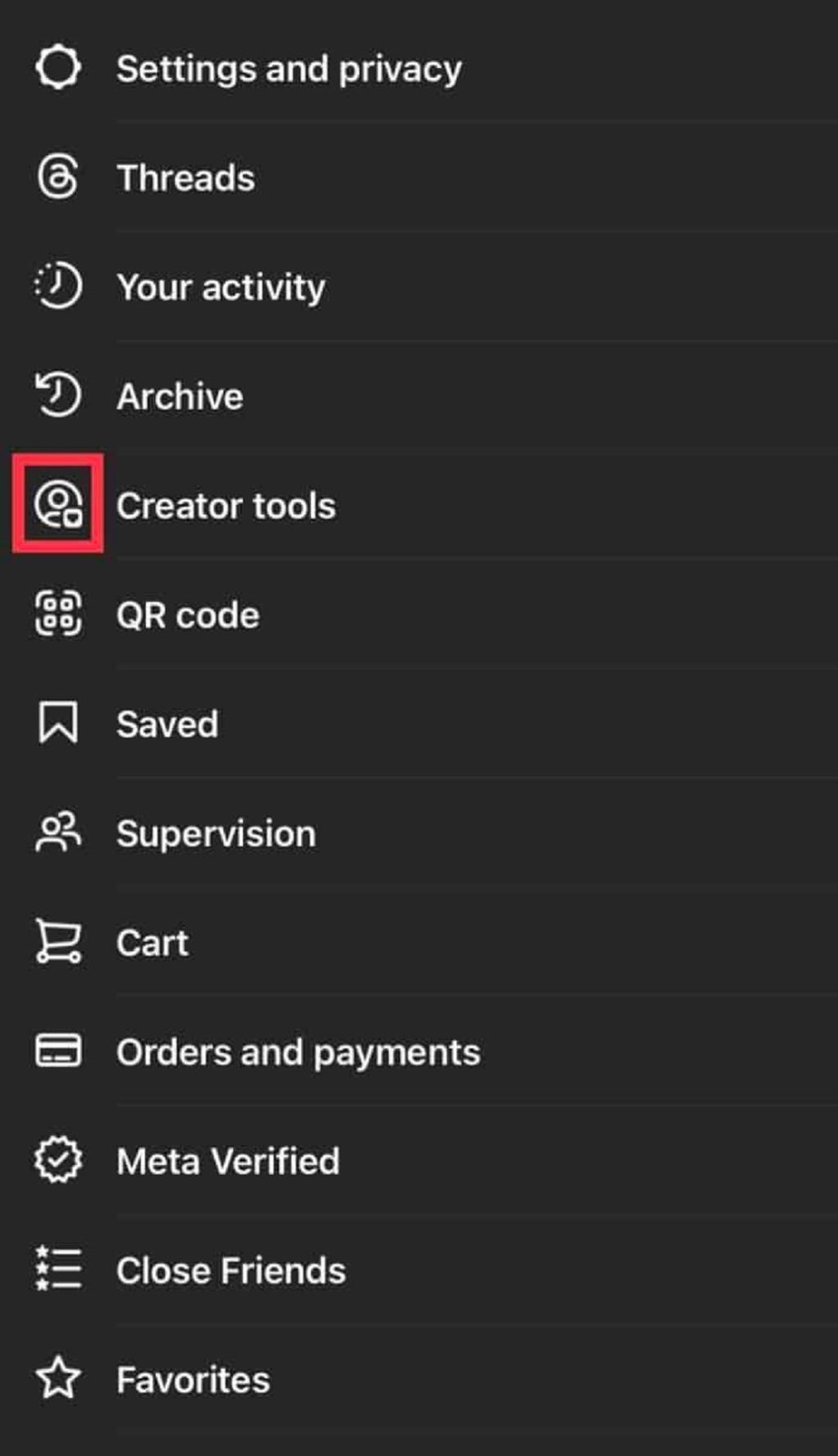
25. آیکون کد QR در اینستاگرام
پس از کلیک بر روی این آیکون، کد QR اکانت شما ظاهر می شود. بعد دیگران می توانند آن را با استفاده از دوربین دستگاه تلفن همراه خود اسکن کنند تا به سرعت به صفحه پروفایل شما دسترسی پیدا کنند.
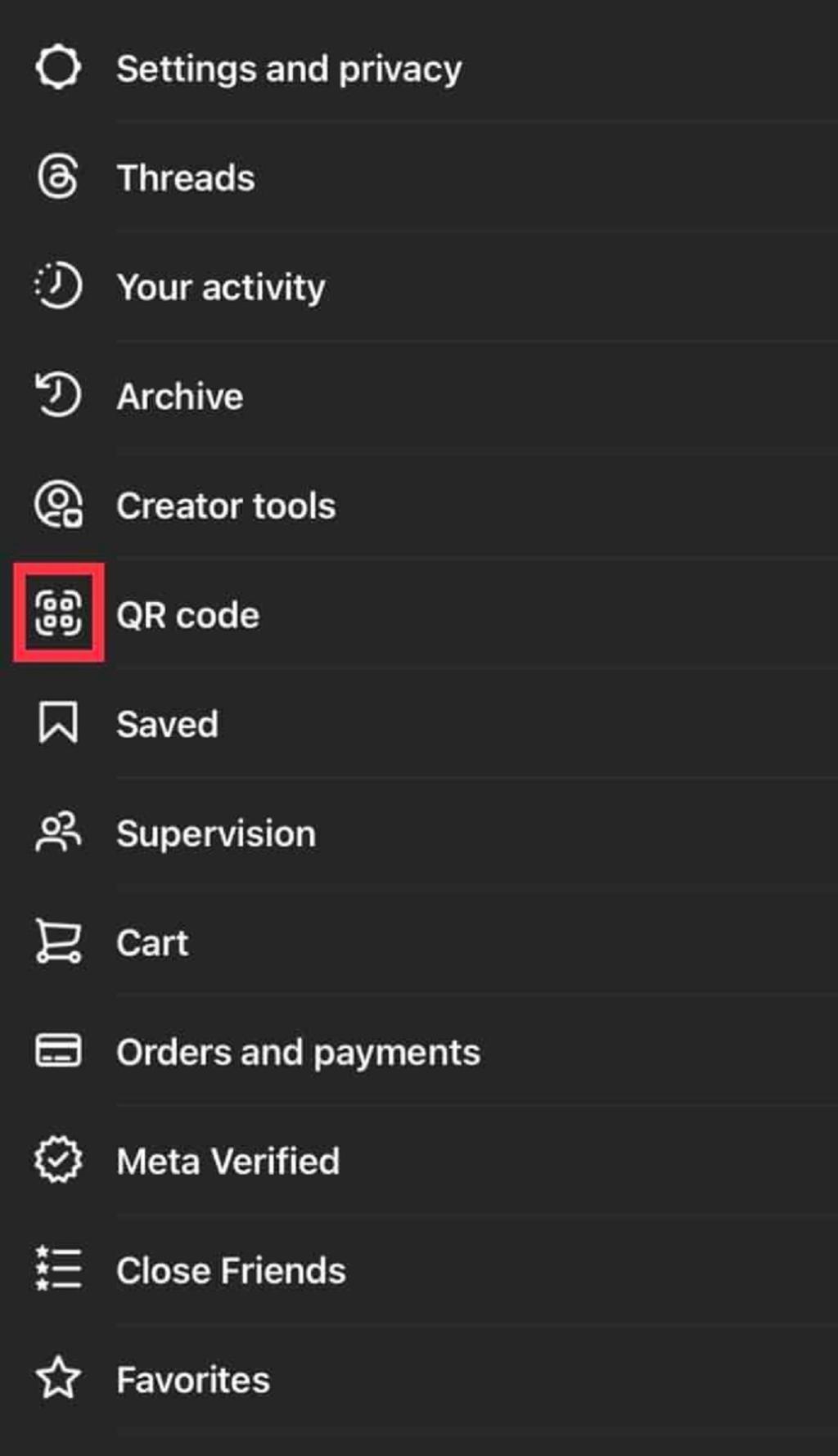
26. آیکون بوکمارک در اینستاگرام
با کلیک بر روی این آیکون به مجموعه های ذخیره شده (saved collections) خود می روید.
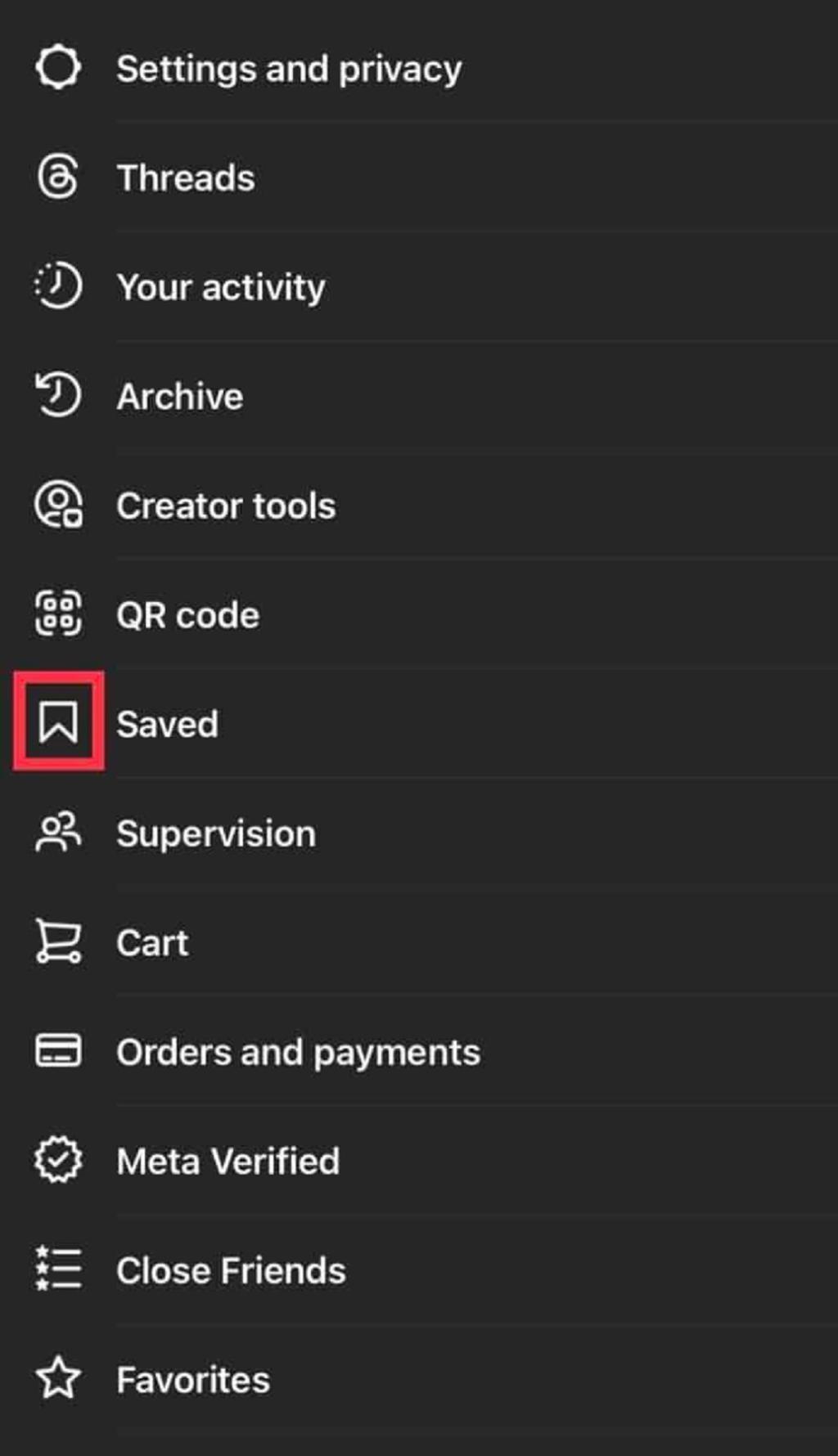
27. آیکون نظارت در اینستاگرام
آیکوت نظارت مانند شبح سر و شانه ای است که روی یک شبح مشابه دیگر روی هم چیده شده اند. با کلیک بر روی این آیکون، می توانید مرکز خانواده را پیدا کنید که در آن می توانید تنظیمات کنترل والدین را تنظیم کنید.
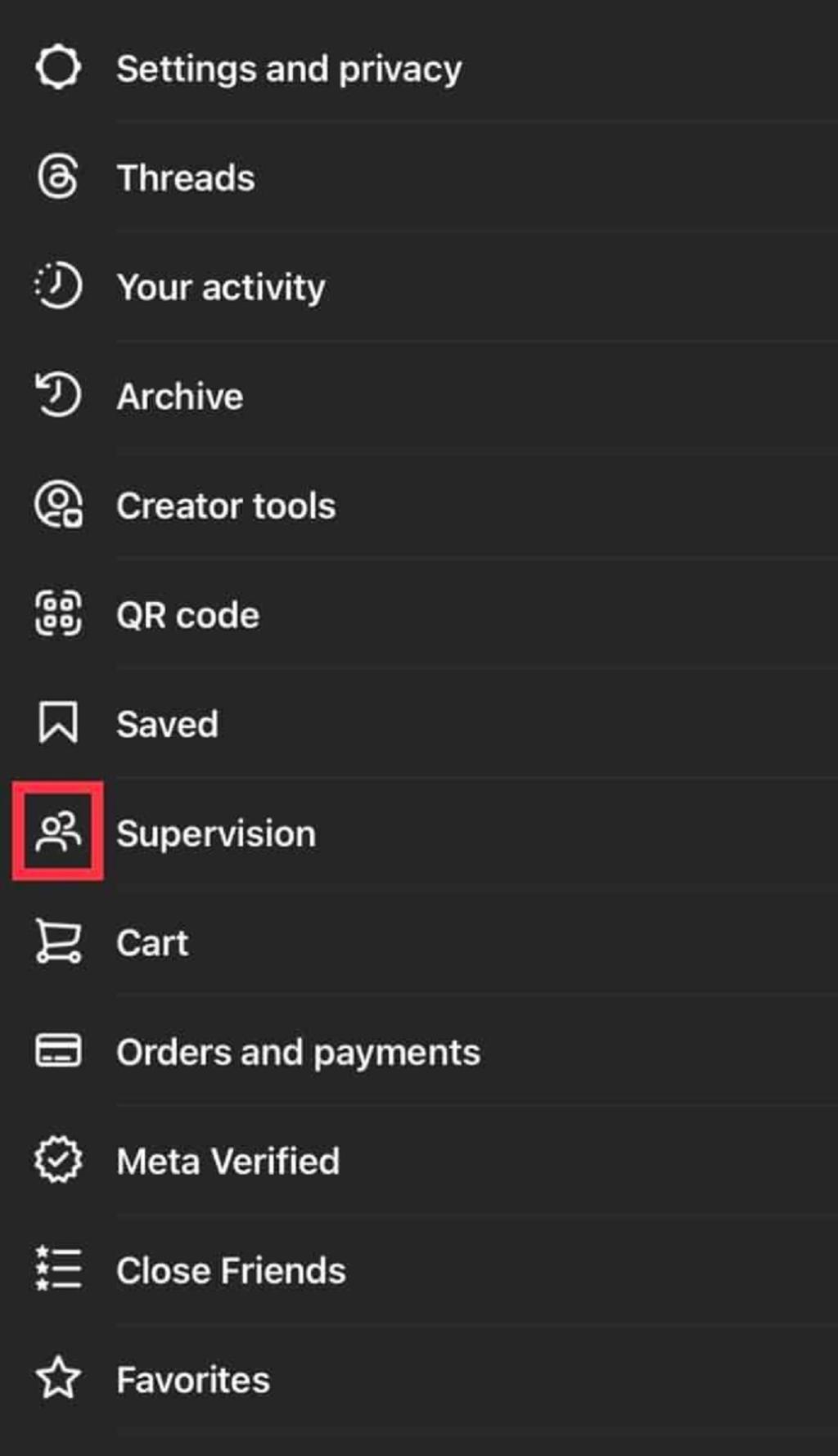
28. آیکون سبد خرید در اینستاگرام
اگر از طریق اینستاگرام خریدی انجام دهید، تاریخچه خرید شما در اینجا نمایش داده می شود.
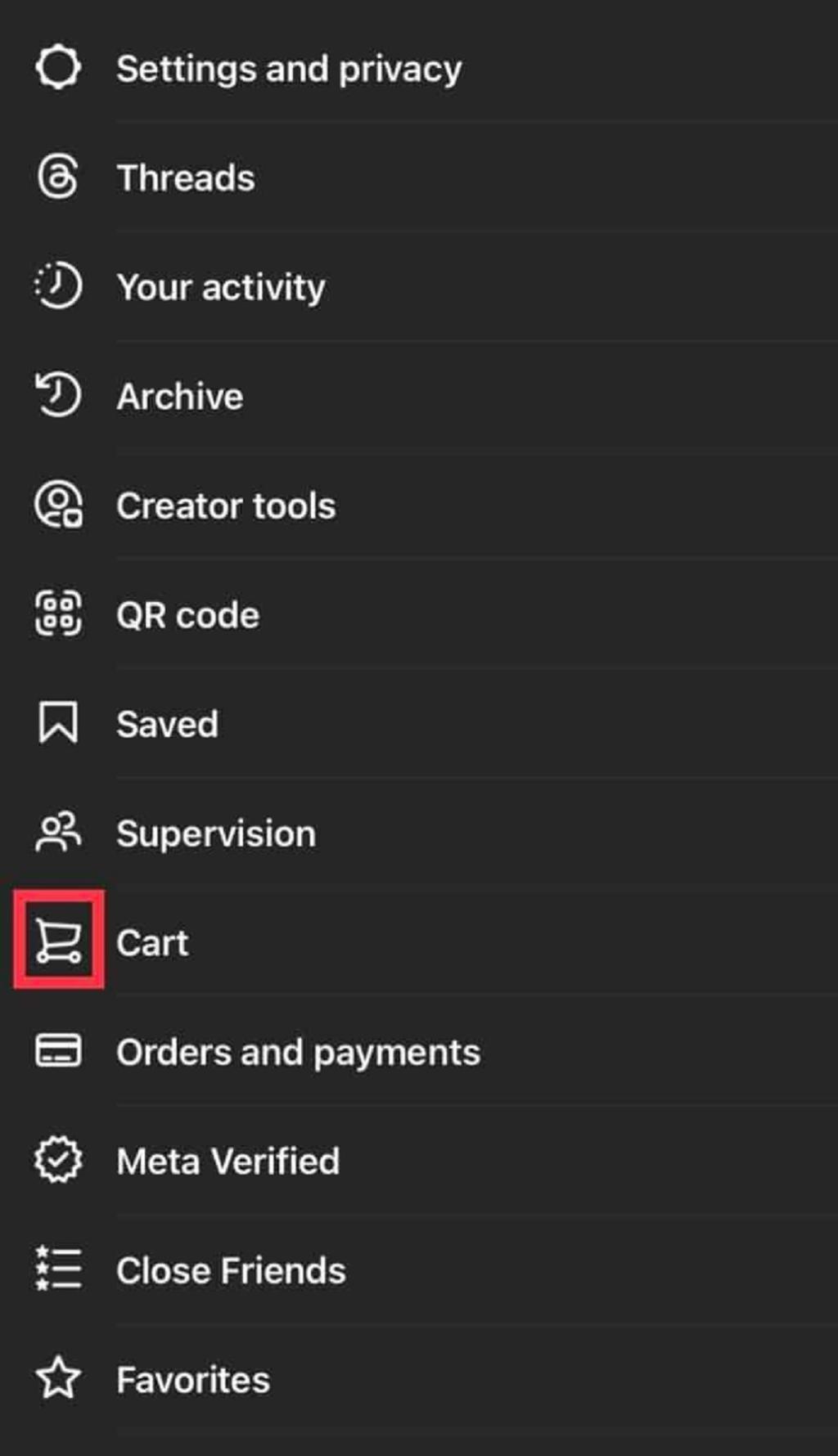
29. آیکون کارت اعتباری در اینستاگرام
این جایی است که می توانید اطلاعات کارت اعتباری خود را ذخیره کنید تا تجربه خرید خود را در اینستاگرام تسریع کنید.
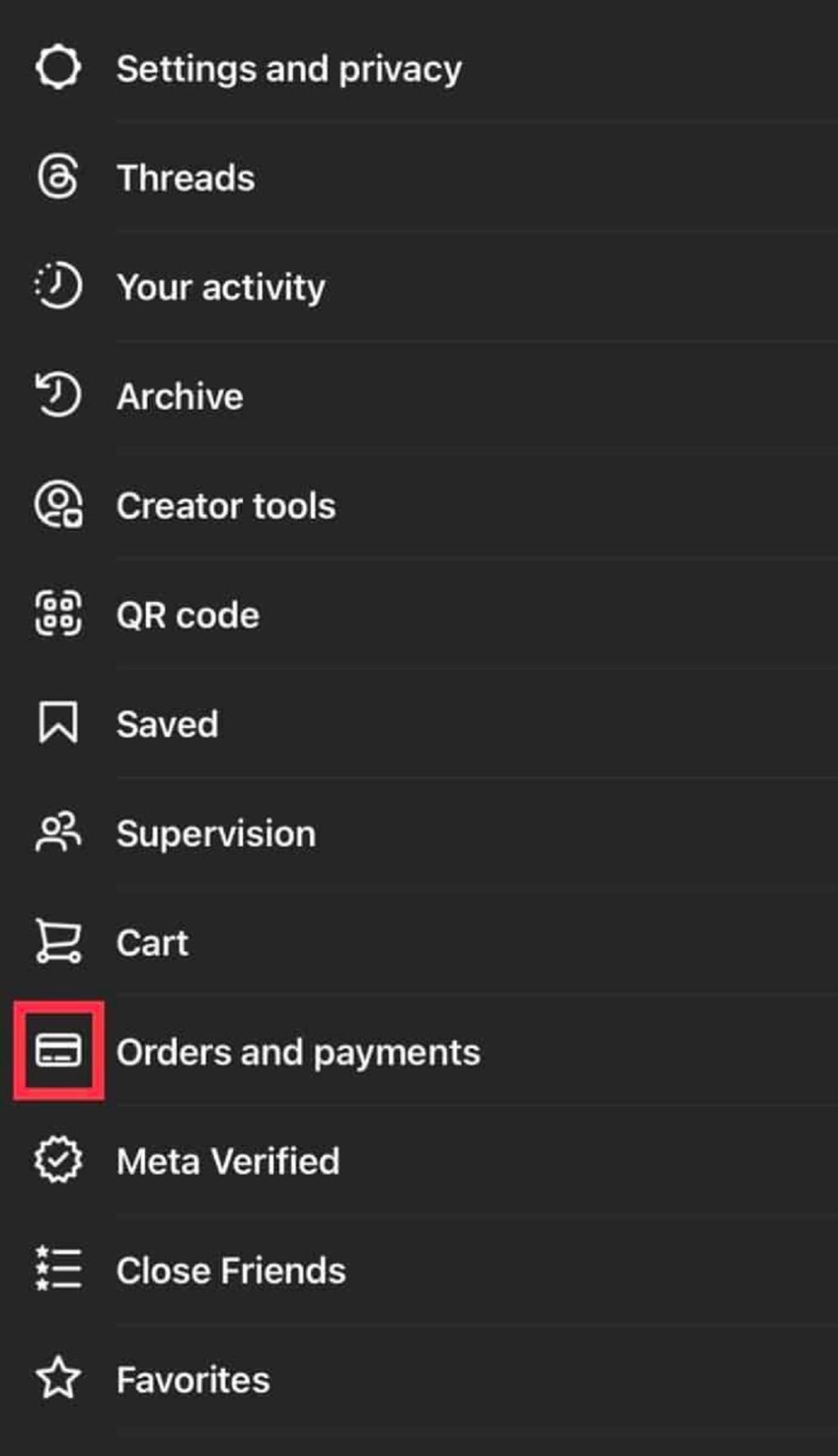
30. آیکون نشان با علامت چک در اینستاگرام
این آیکون اینستاگرام نشان دهنده ویژگی Meta Verified است. همه حساب ها واجد شرایط نیستند و فرآیند تأیید زمان می برد.
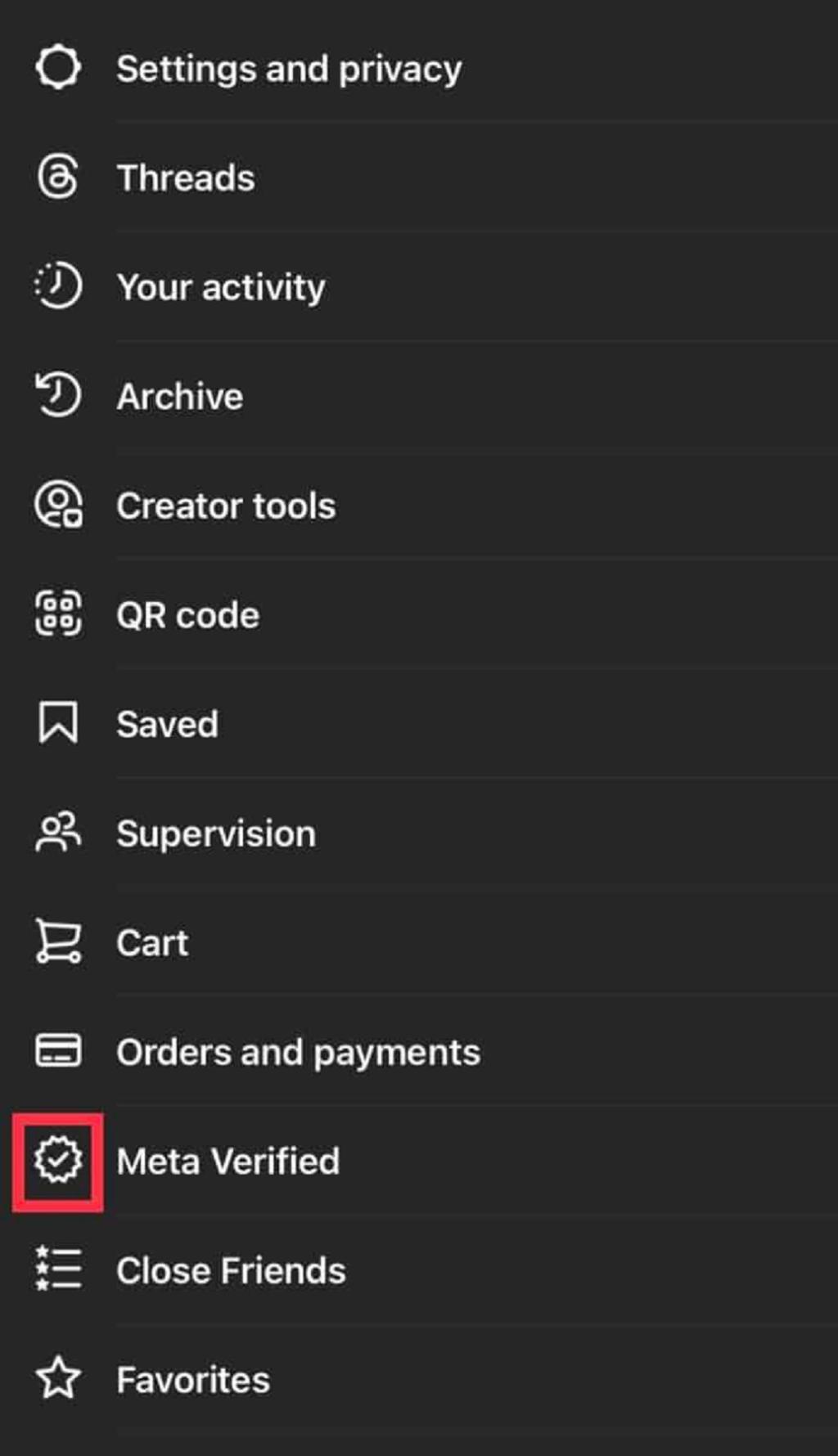
32. آیکون دوستان صمیمی (Close Friends) در اینستاگرام
این آیکون مانند سه ستاره ثابت در کنار سه خط افقی به نظر می رسد. اگر می خواهید لیست دوستان صمیمی خود را ویرایش کنید، می توانید این کار را در اینجا انجام دهید.
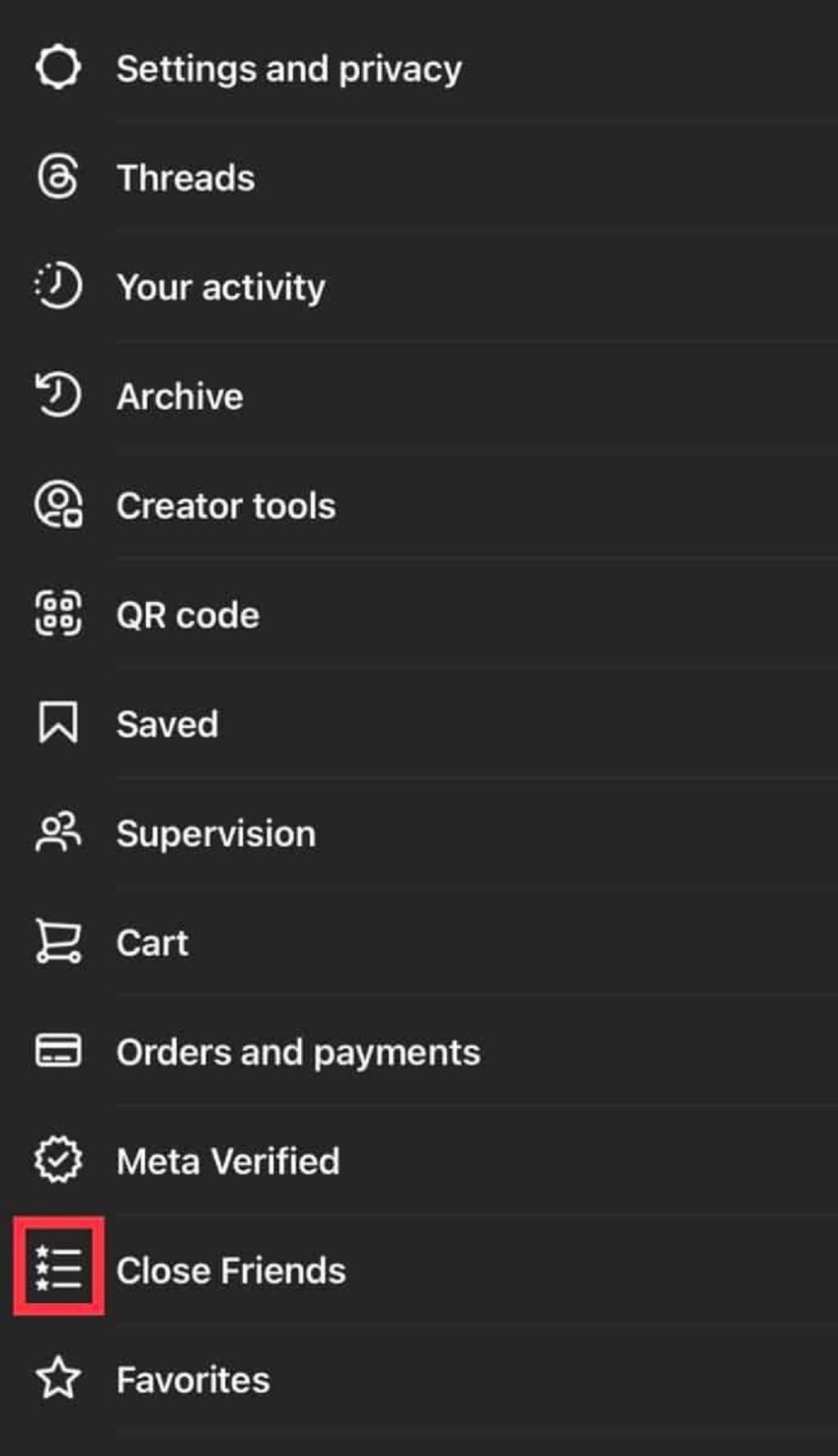
33. آیکون علاقه مندی ها یا Favorites در اینستاگرام
آیکون Favorites شبیه طرح کلی یک ستاره است. لیست علاقه مندی های شما لیستی از تمام حساب های مورد علاقه شما است. این احتمالاً شامل حسابهایی میشود که اغلب با آنها تعامل دارید.
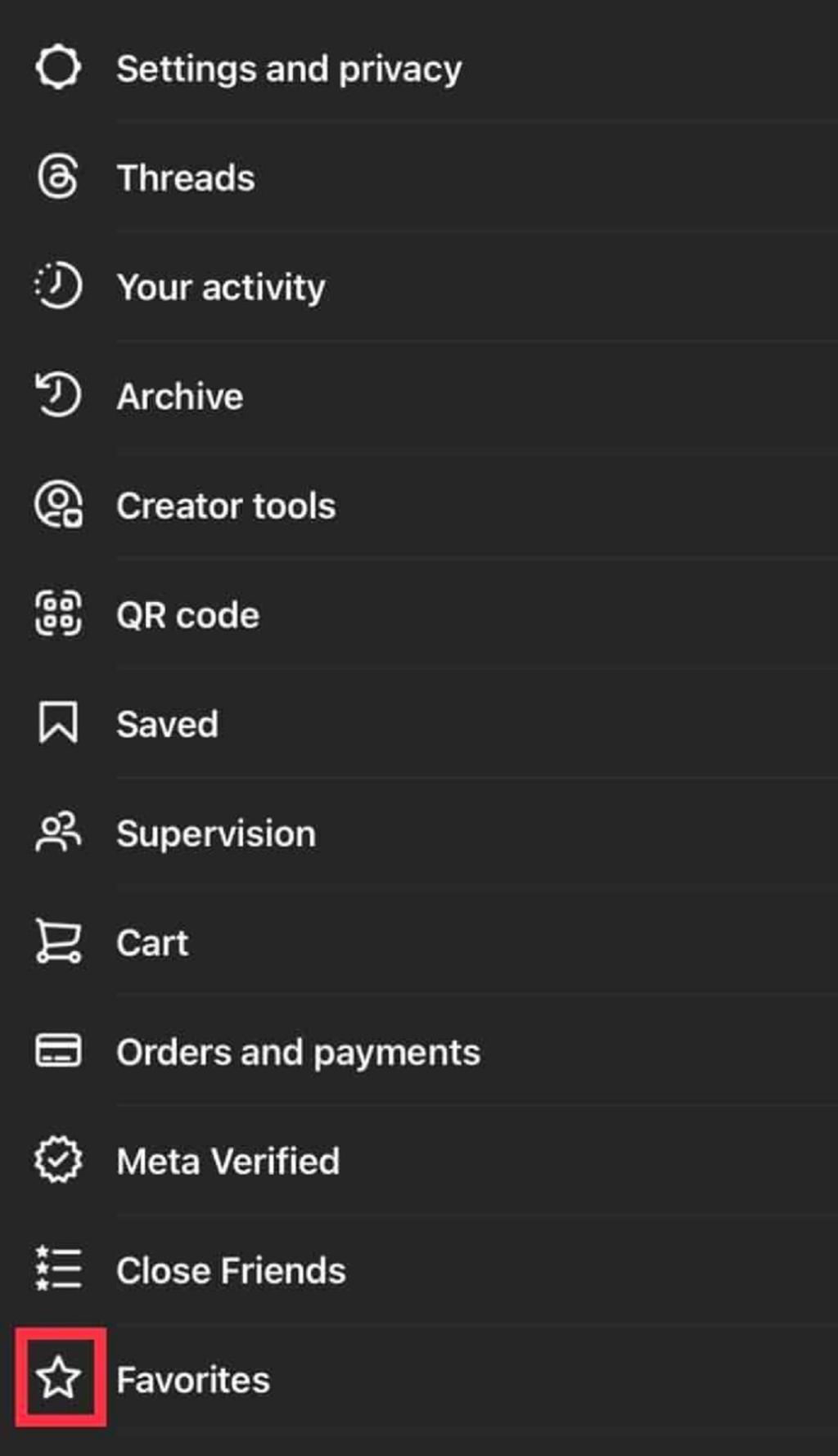
درباره اینستاگرام
اینستاگرام می تواند به شما کمک کند تا احساس ارتباط بیشتری با جامعه خود داشته باشید. این به شما امکان می دهد لحظات خاص را به اشتراک بگذارید، خلاقیت خود را ابراز کنید یا حتی کسب و کار خود را تبلیغ کنید.با این حال، در حالی که اینستاگرام می تواند به خوبی مورد استفاده قرار گیرد، مهم است که آگاه باشید که می تواند مورد سوء استفاده قرار گیرد و خطرات خاصی را به همراه داشته باشد.
حتما بخوانید: آموزش مخفی كردن پست اینستاگرام از یک نفر یا چند نفر
توصیه های ایمنی
- از یک رمز عبور قوی استفاده کنید، آن را مرتباً تغییر دهید و با کسی به اشتراک نگذارید.
- برای یک لایه امنیتی بیشتر، احراز هویت دو مرحلهای را فعال کنید.
- قبل از دانلود یک برنامه مدیریت شبکه های اجتماعی شخص ثالث، تحقیقات خود را انجام دهید تا از معتبر بودن آن اطمینان حاصل کنید.
- مراقب باشید اطلاعات شخصی حساس مانند آدرس خود را به اشتراک نگذارید.
- توجه داشته باشید که بسیاری از حسابهای جعلی، جعل هویت افراد وجود دارد.
آداب استفاده از اینستاگرام
اینستاگرام دستورالعمل های انجمن خود را بسیار جدی می گیرد. اگر این دستورالعمل ها را نقض کنید، در معرض خطر تعلیق حساب یا حتی عواقب قانونی قرار می گیرید.علاوه بر پیروی از دستورالعمل های اینستاگرام، موارد زیر را توصیه می کنیم:
- قبل از ارسال عکس شخص دیگری اجازه بگیرید.
- هرگز از شبکه های اجتماعی برای قلدری یا آزار کسی استفاده نکنید.
- بدانید که کارفرمایان اغلب در مورد کارمندان بالقوه در رسانه های اجتماعی تحقیق می کنند، بنابراین چیزی را که نمی خواهید همه ببینند پست نکنید.
سوالات متداول:
1. چگونه اکانت اینستاگرام بسازم؟
هنگامی که برنامه اینستاگرام را دانلود کردید، می توانید با استفاده از آدرس ایمیل، شماره تلفن یا با پیوند دادن اکانت فیس بوک خود، یک حساب کاربری ایجاد کنید.
2. استوری اینستاگرام چیست؟
استوری ها شبیه به پست ها هستند، اما فقط برای 24 ساعت قابل مشاهده هستند. پس از آن زمان، کاربران می توانند انتخاب کنند که آنها را در پروفیایل خود برجسته کنند.
3. آیا می توانم ببینم چه کسی مرا در اینستاگرام آنفالو کرده است؟
بااینکه برنامه اینستاگرام این ویژگی را ارائه نمی دهد، اما برنامه های شخص ثالث دیگری نیز وجود دارند که این ویژگی را ارائه می دهند.
4. آیا می توانم از کامپیوتر برای ارسال پست در اینستاگرام استفاده کنم؟
اینستاگرام برای دستگاه های تلفن همراه طراحی شده است اما امکان ایجاد پست از طریق کامپیوتر وجود دارد. با این حال، توجه داشته باشید که این قابلیت محدودتر است.
5. چگونه اکانت اینستاگرام خود را حذف کنم؟
برای حذف دائمی اکانت خود می توانید به صفحه تنظیمات رفته و Delete Account را انتخاب کنید.
6. چگونه شخصی را در اینستاگرام بلاک کنم؟
با رفتن به پروفایل شخص شروع کنید. روی سه نقطه ضربه بزنید و Block را انتخاب کنید.
سخن پایانی:
اگر به تازگی با اینستاگرام آشنا شده اید و با نمادها و آیکون های این برنامه پرطرفدار آشنا نیستید، با کمک توضیحاتی که در قسمت بالا ارائه شد به راحتی می توانید از این برنامه محبوب استفاده کنید.
مطالب مرتبط:
نوشتن متن روی عکس در استوری اینستاگرام
آپدیت جدید اینستا؛ 29 قابلیت جدید اینستاگرام که نمیدانستید
نحوه دانلود از اینستاگرام برای کامپیوتر و گوشی
نحوه بازیابی و بازگرداندن پست پاک شده اینستاگرام

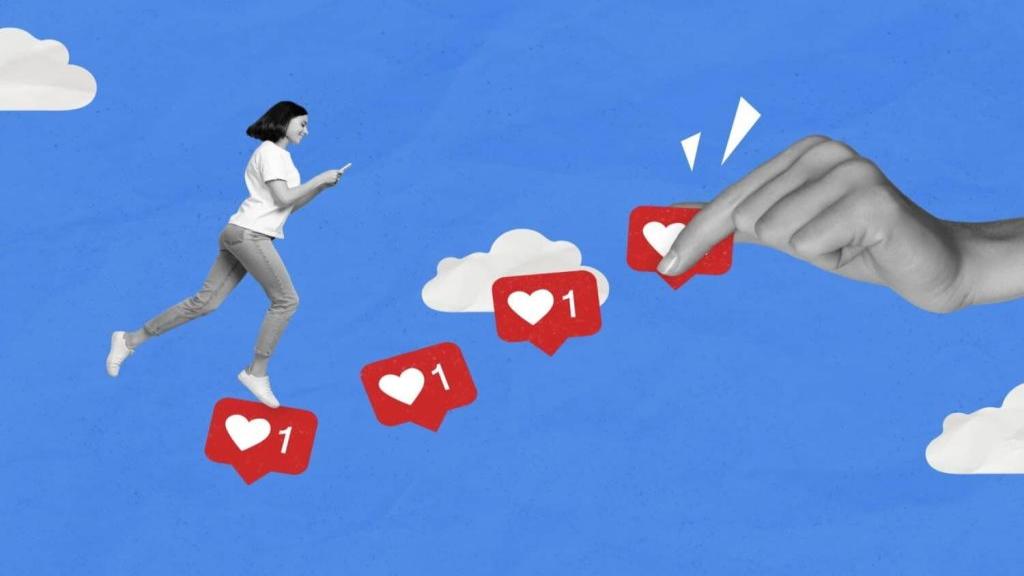
دیدگاه ها